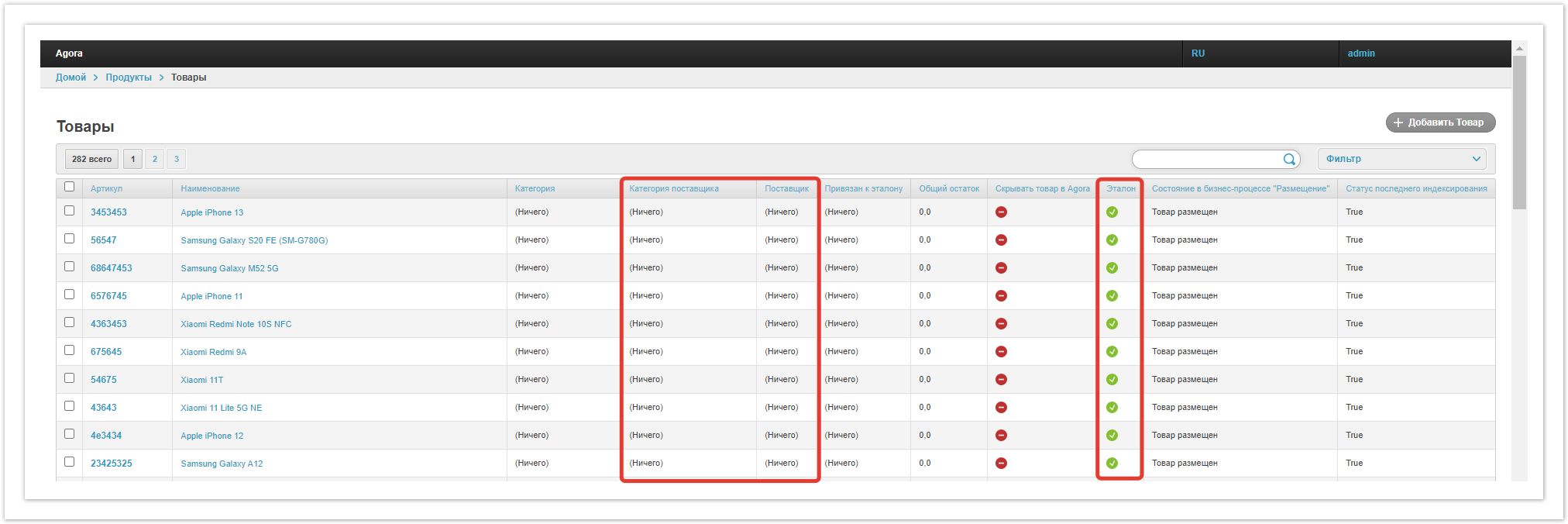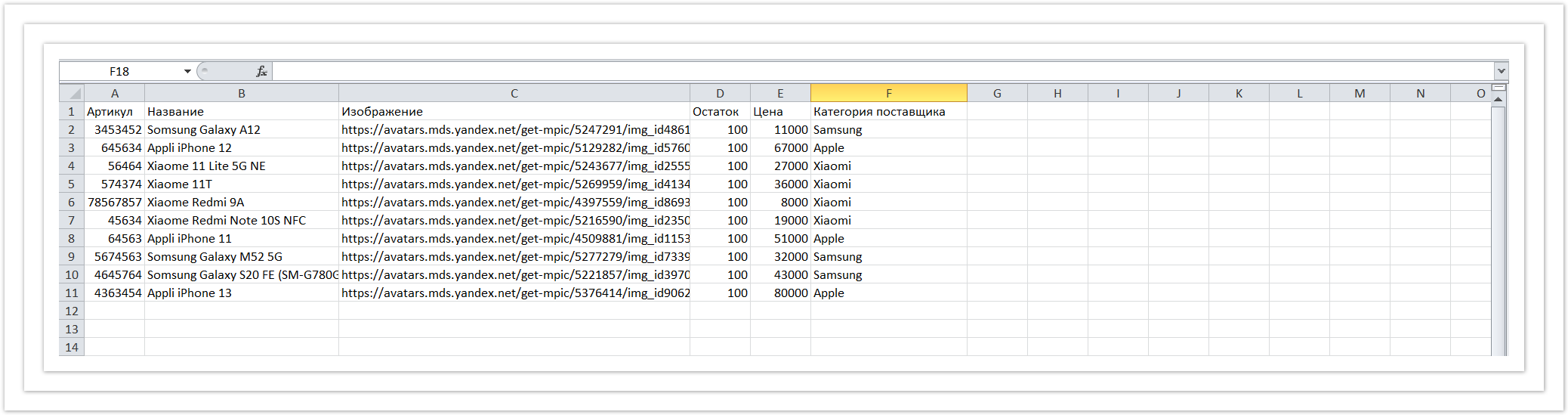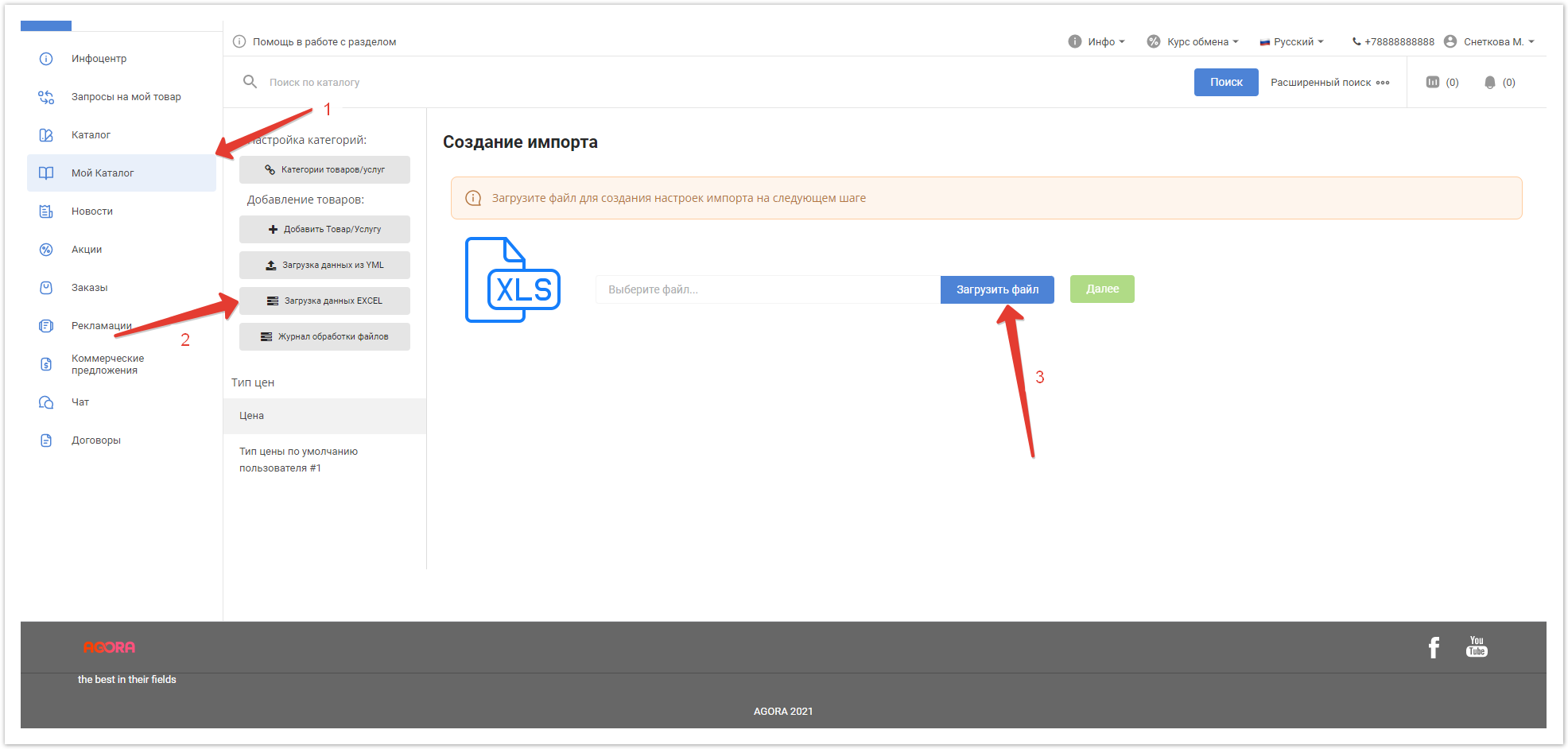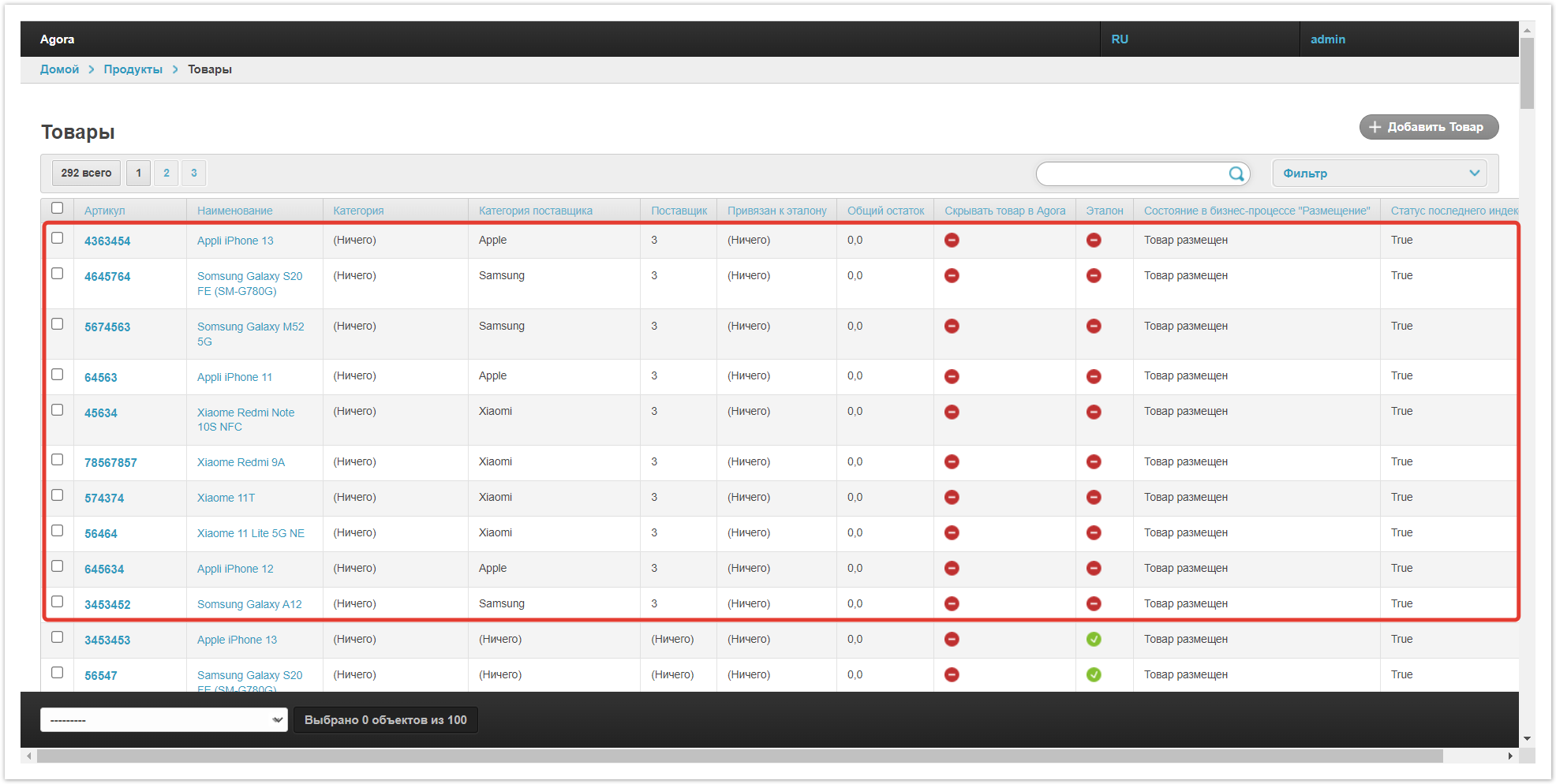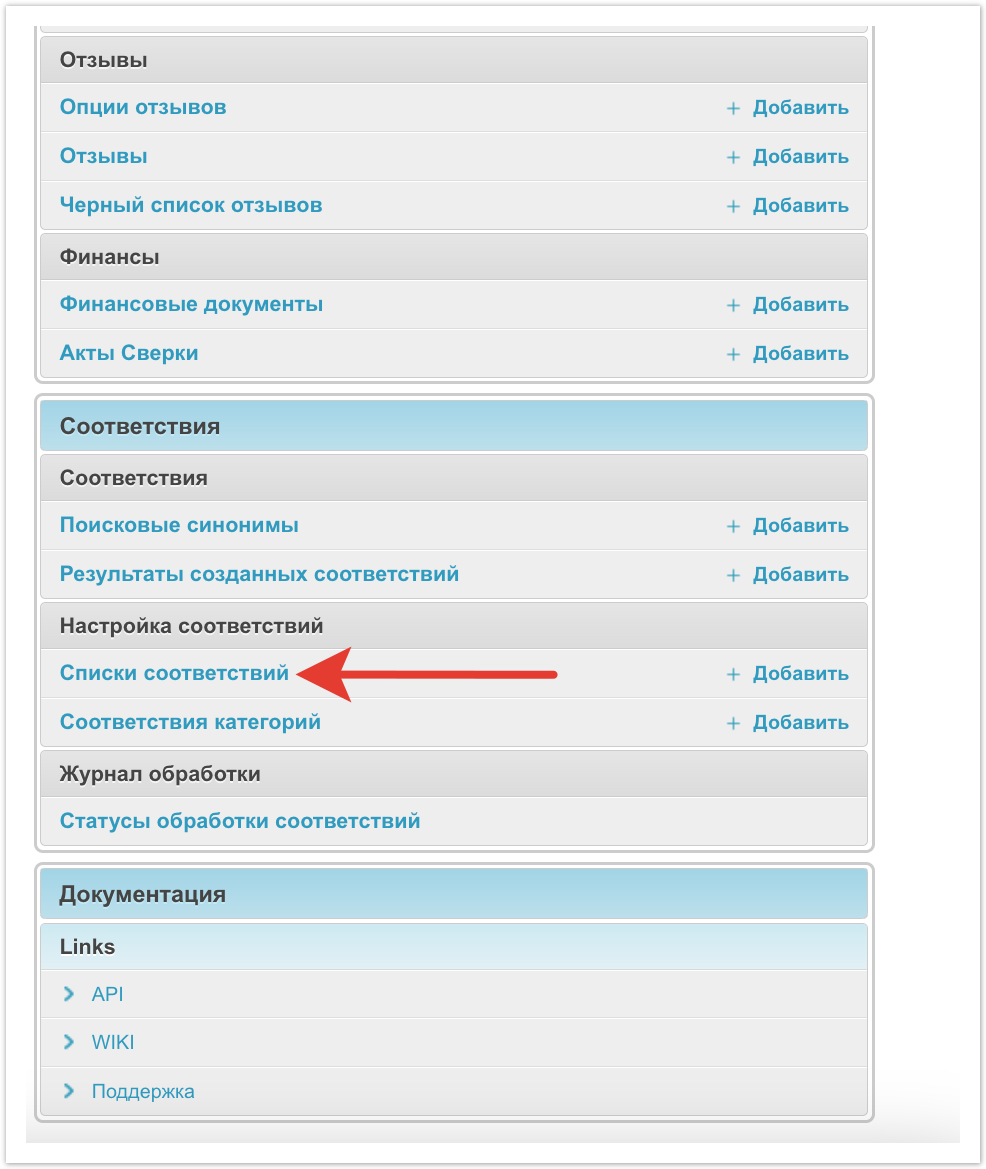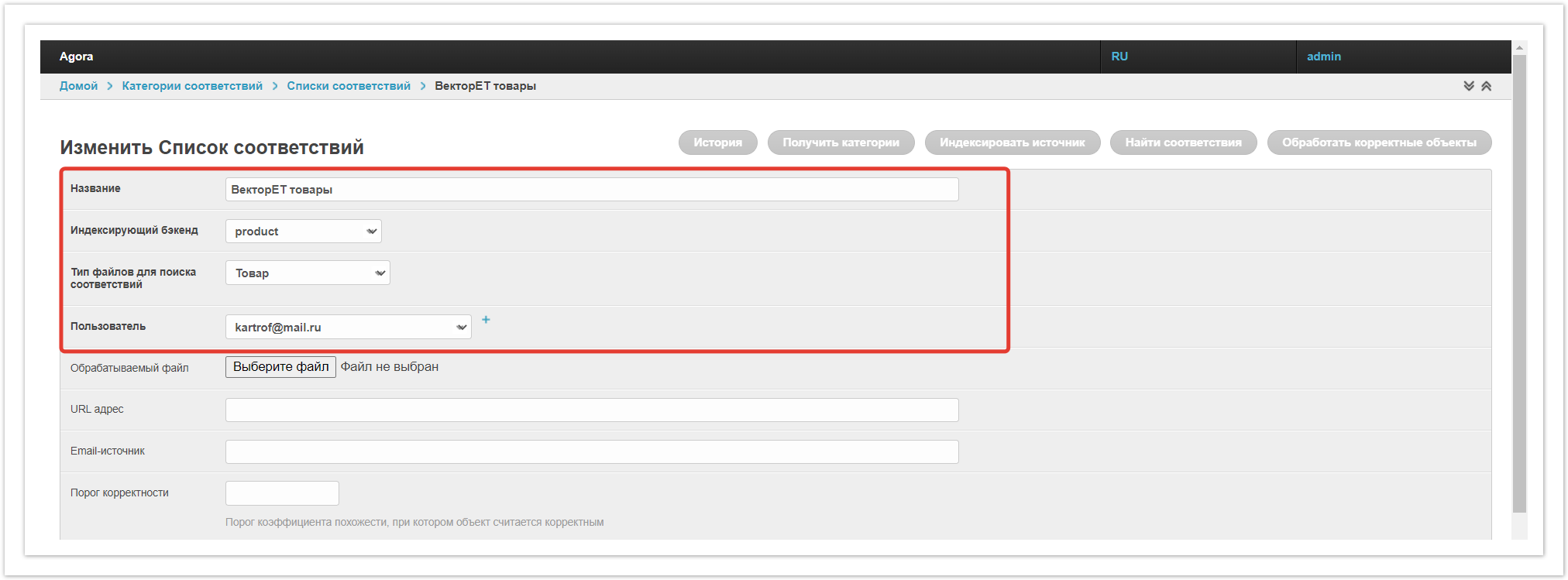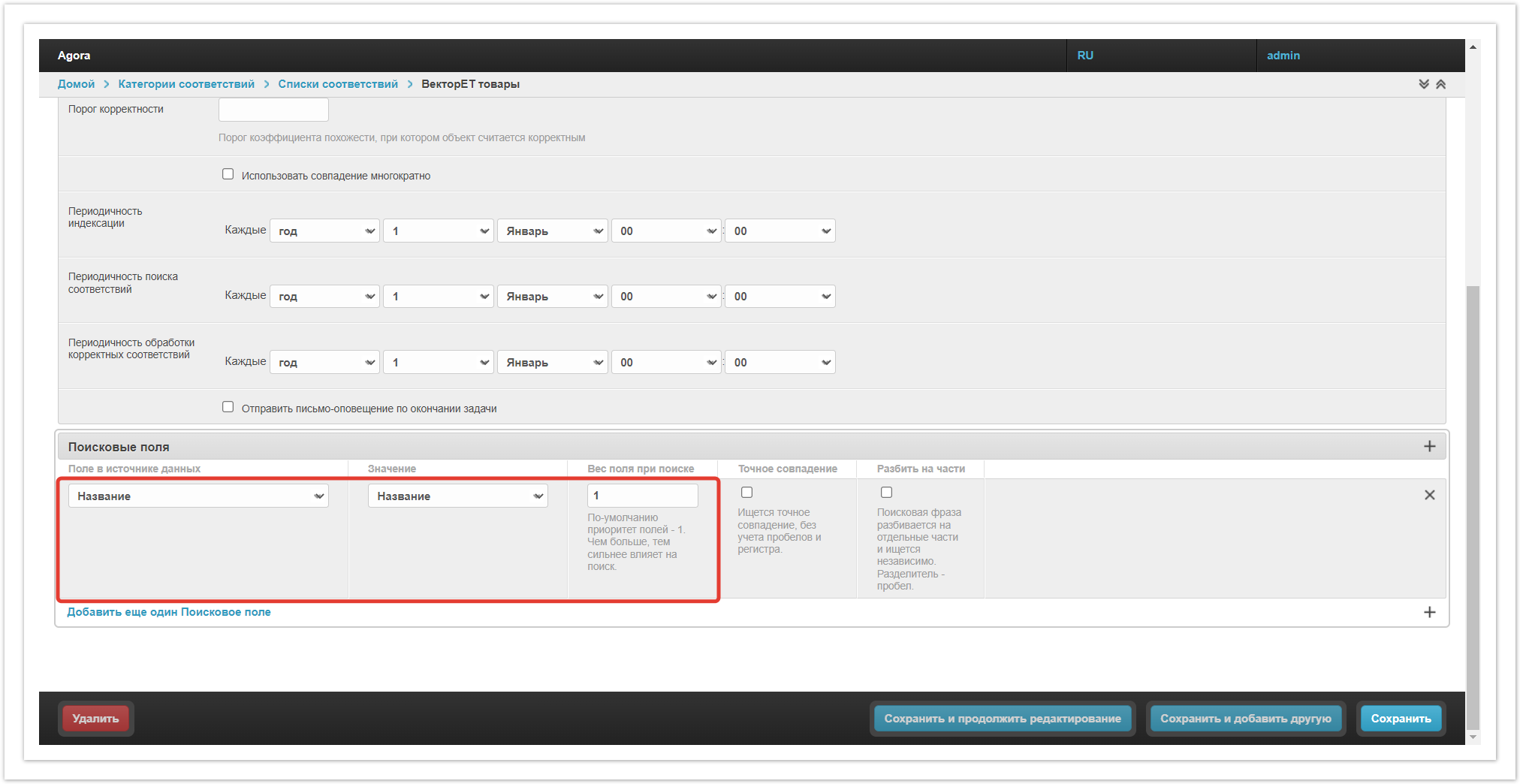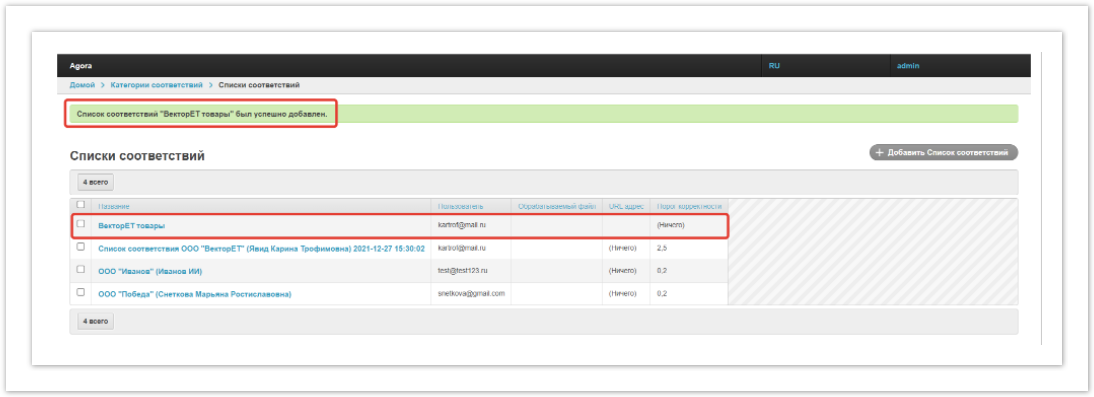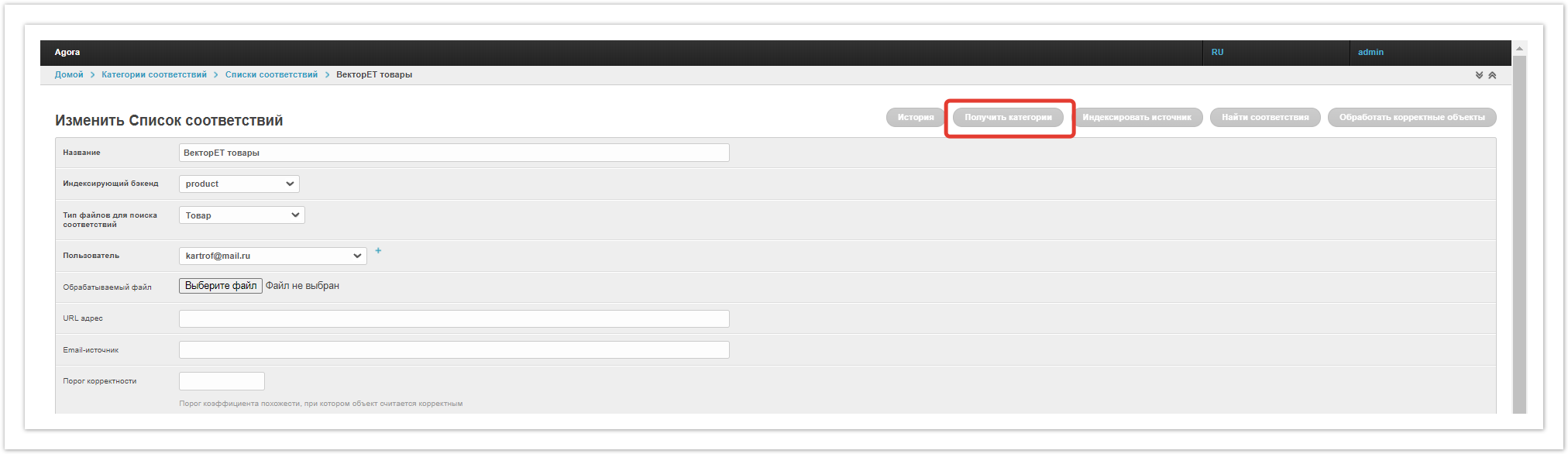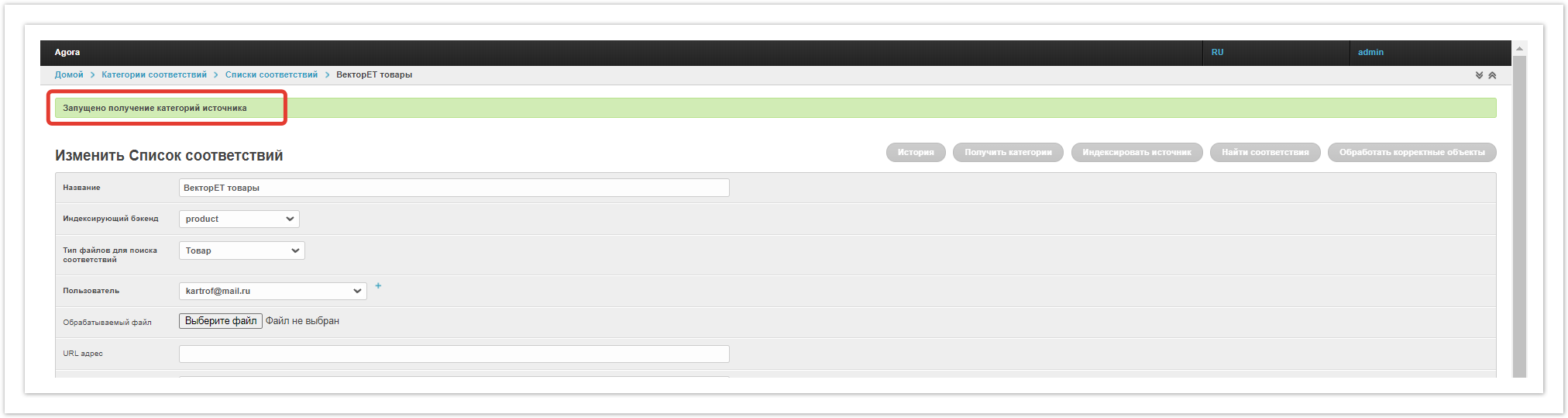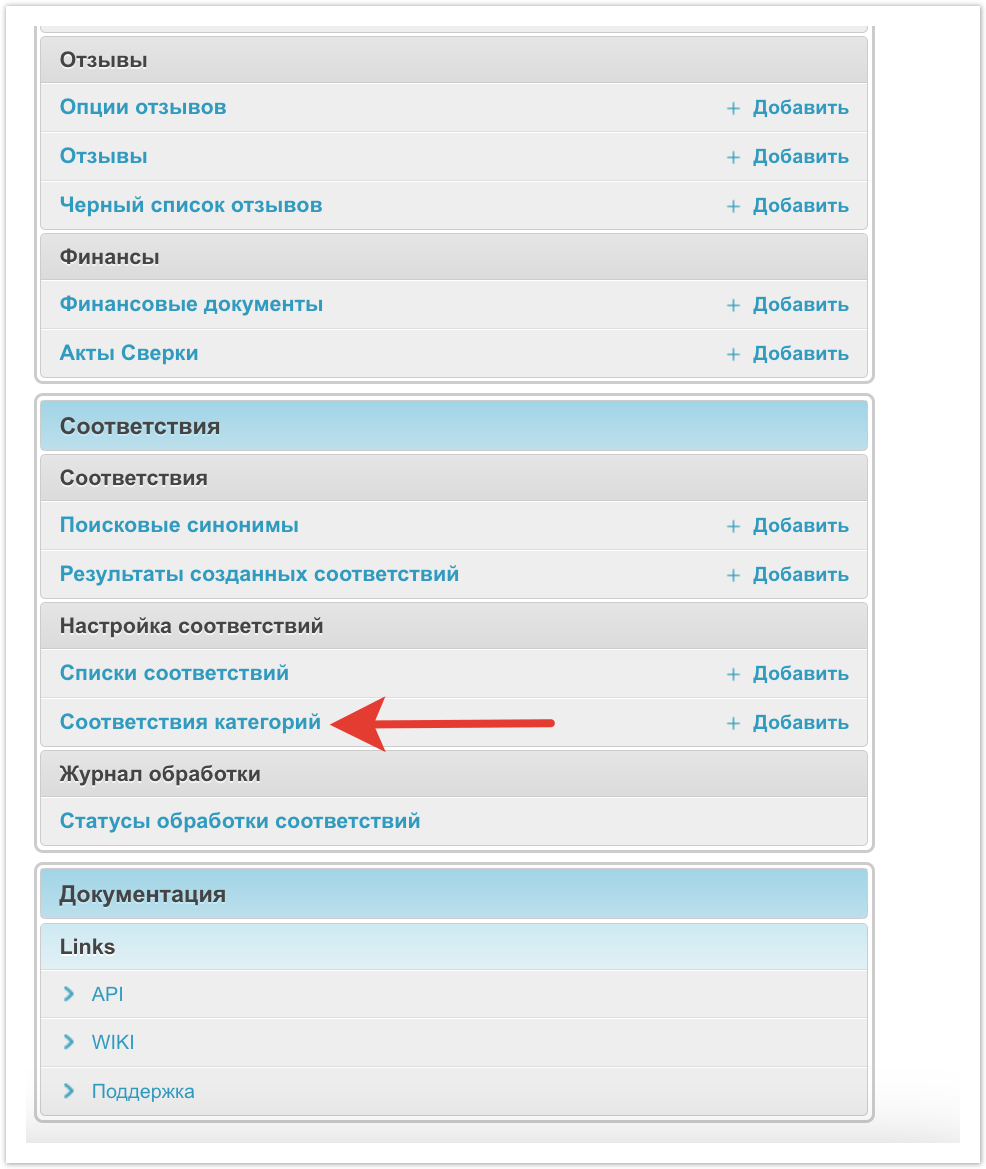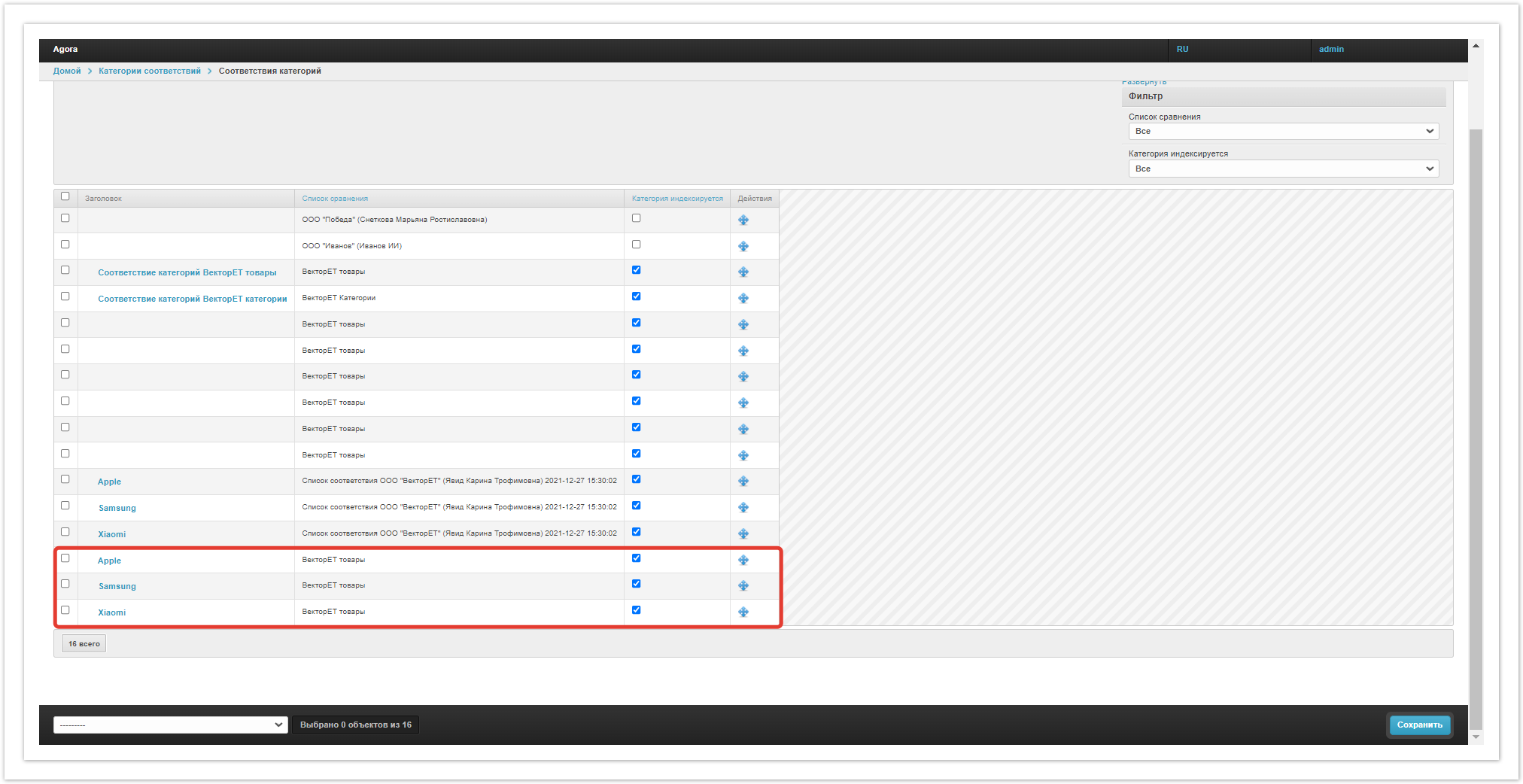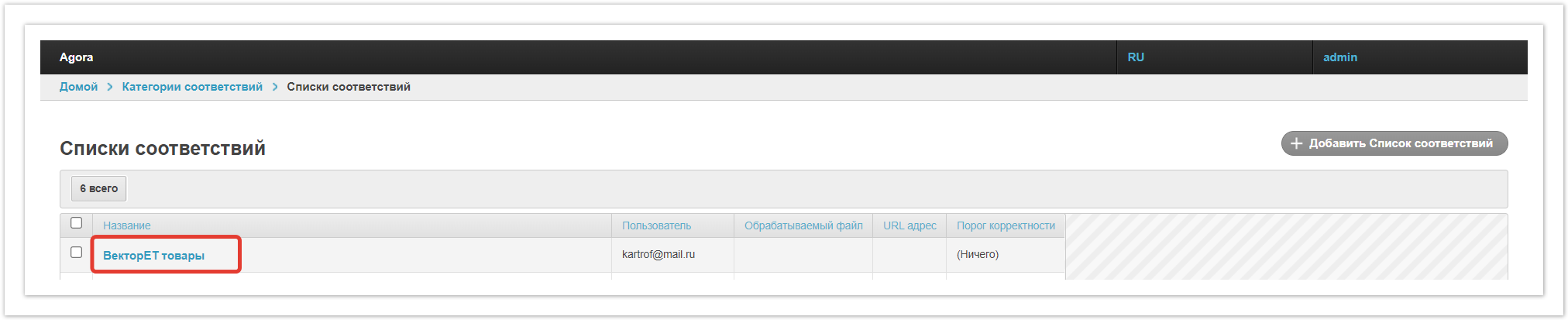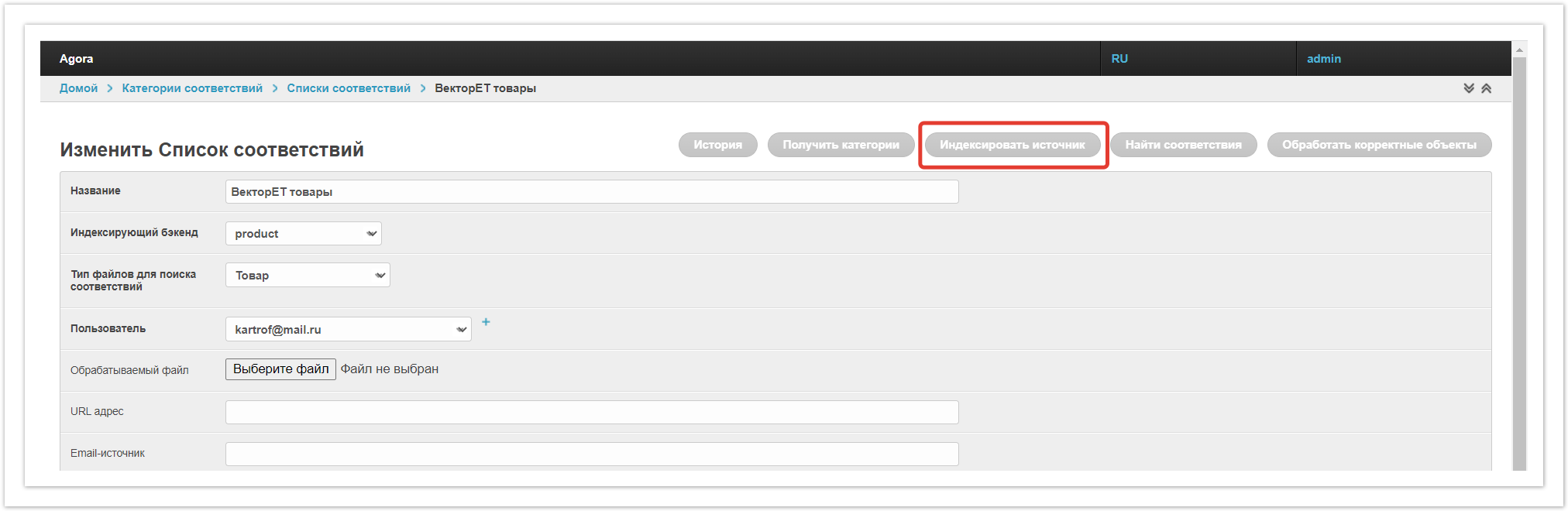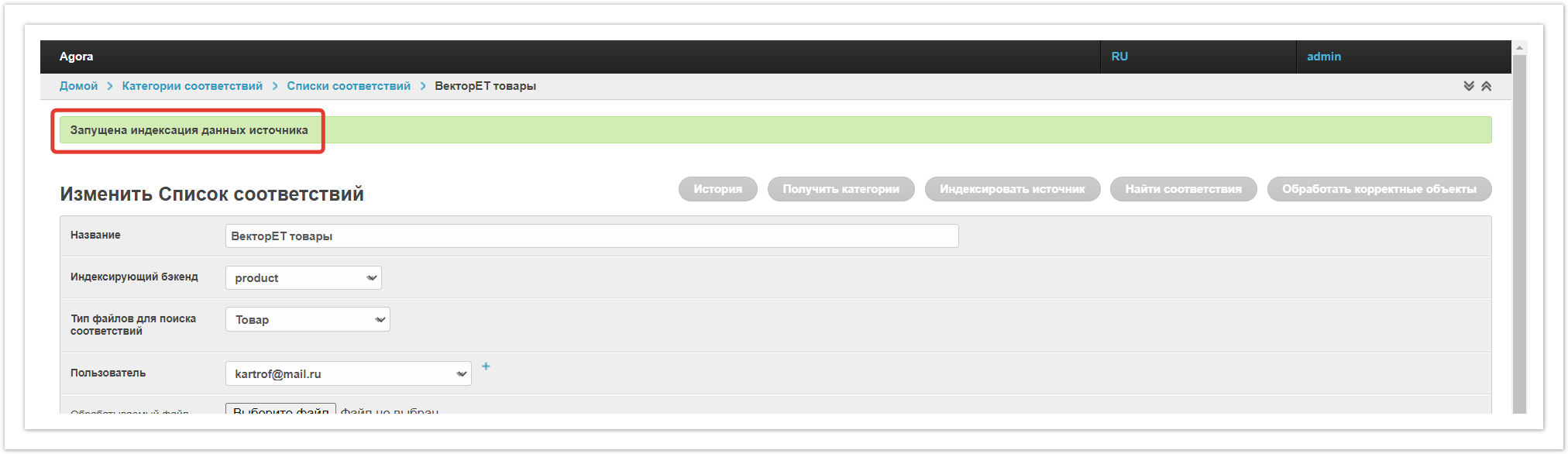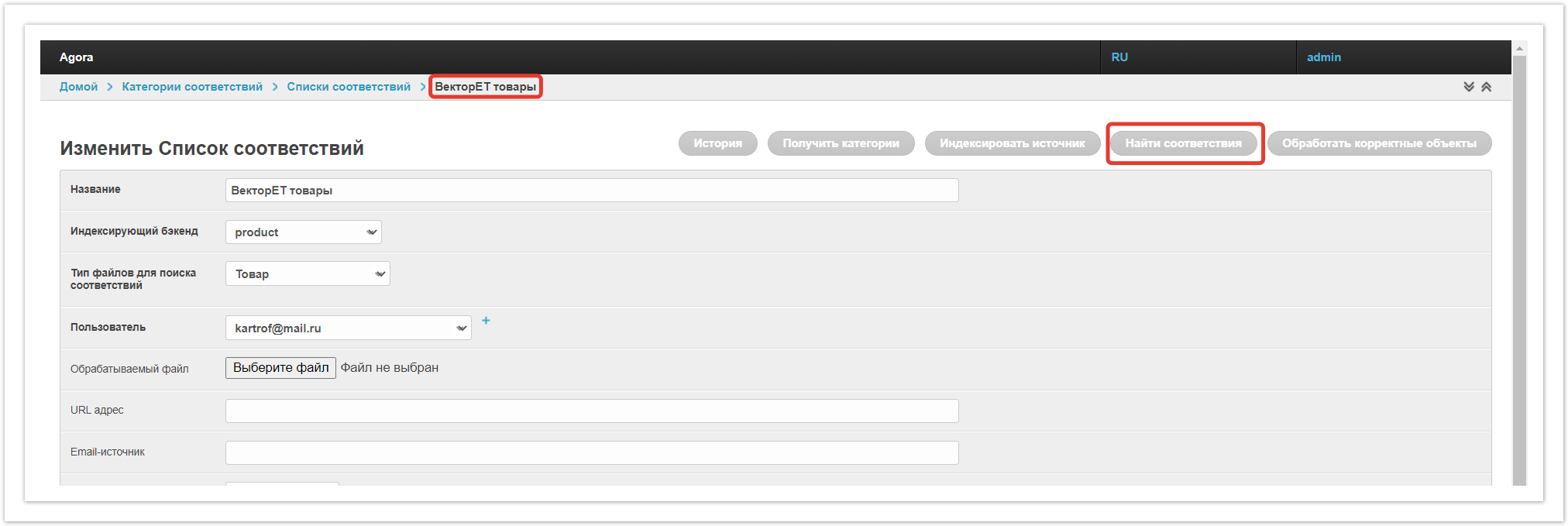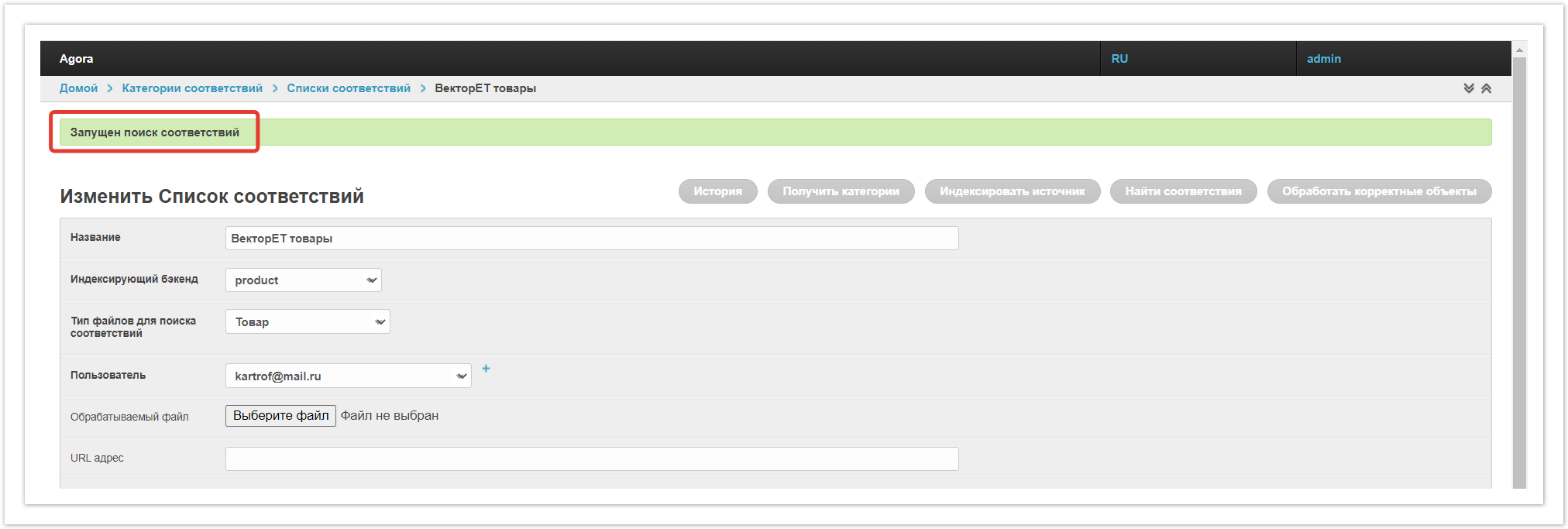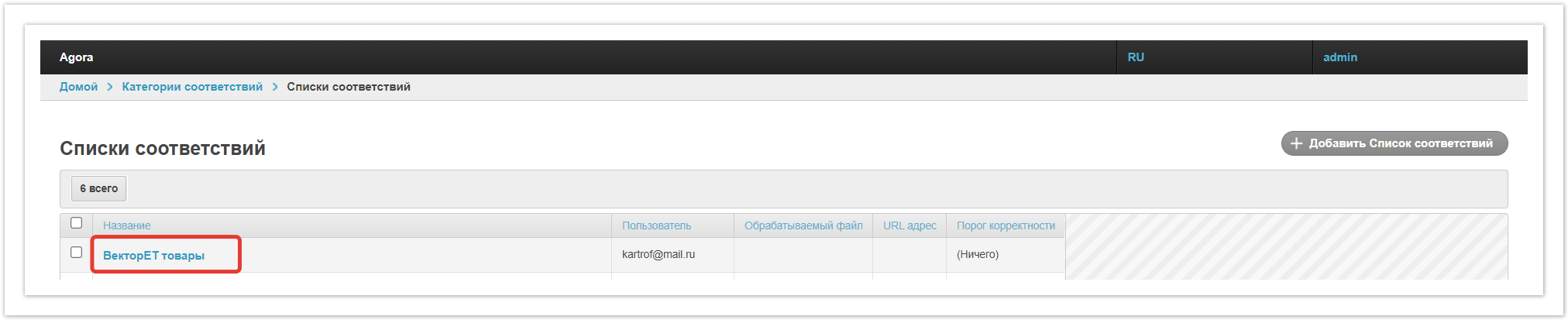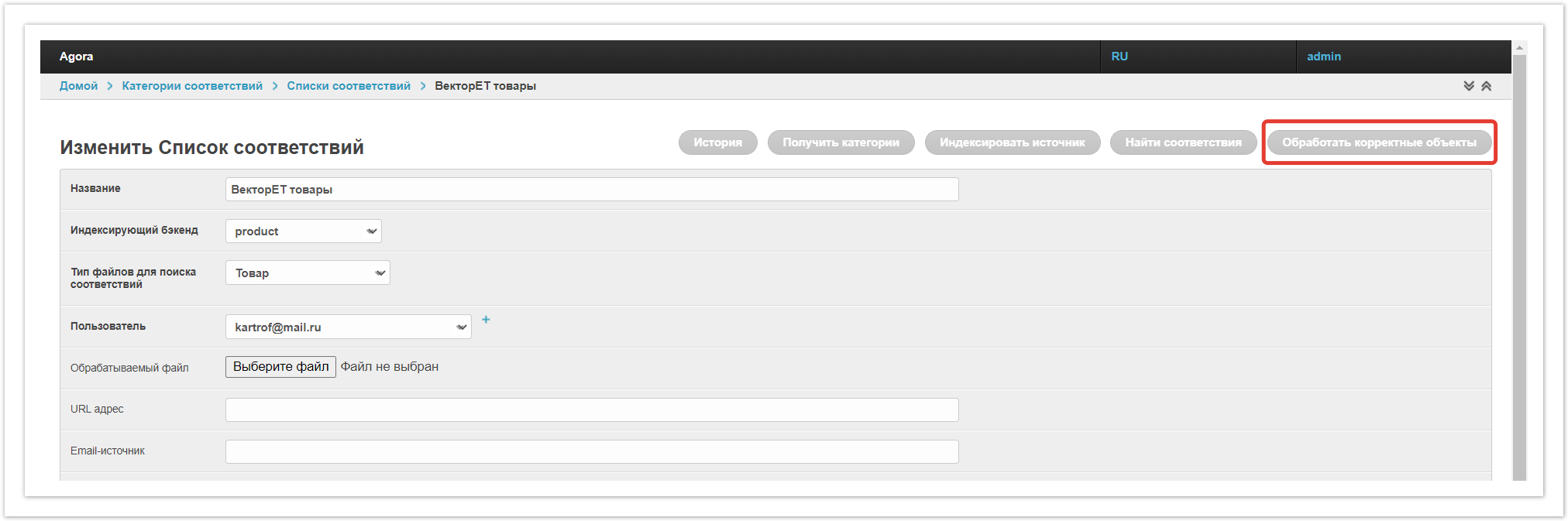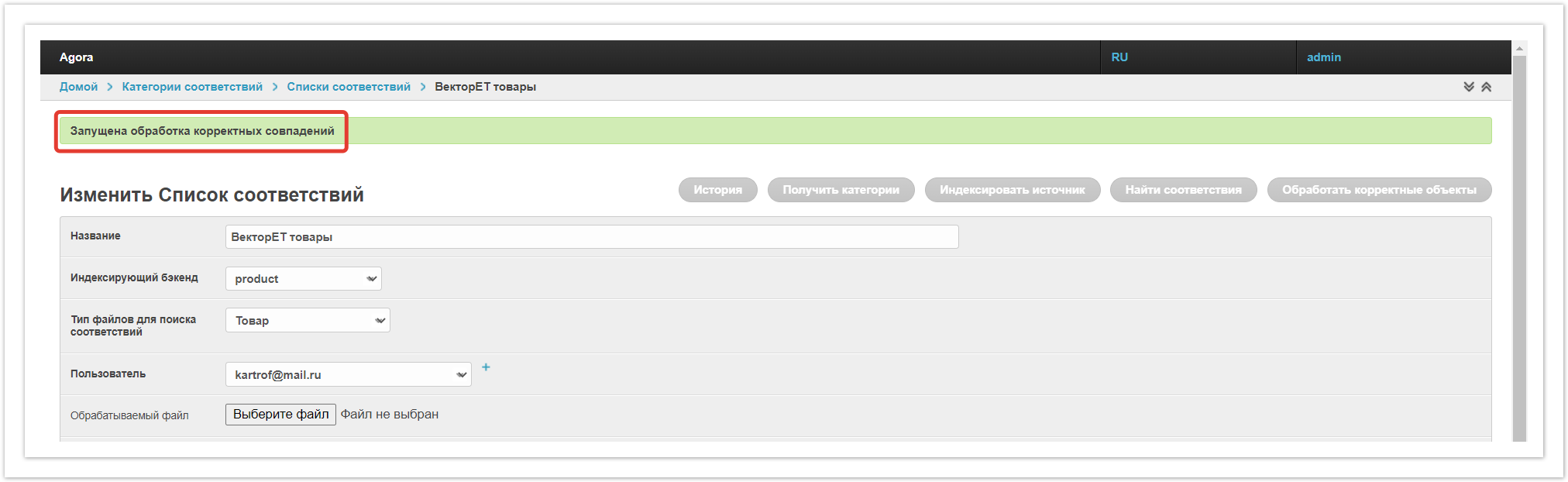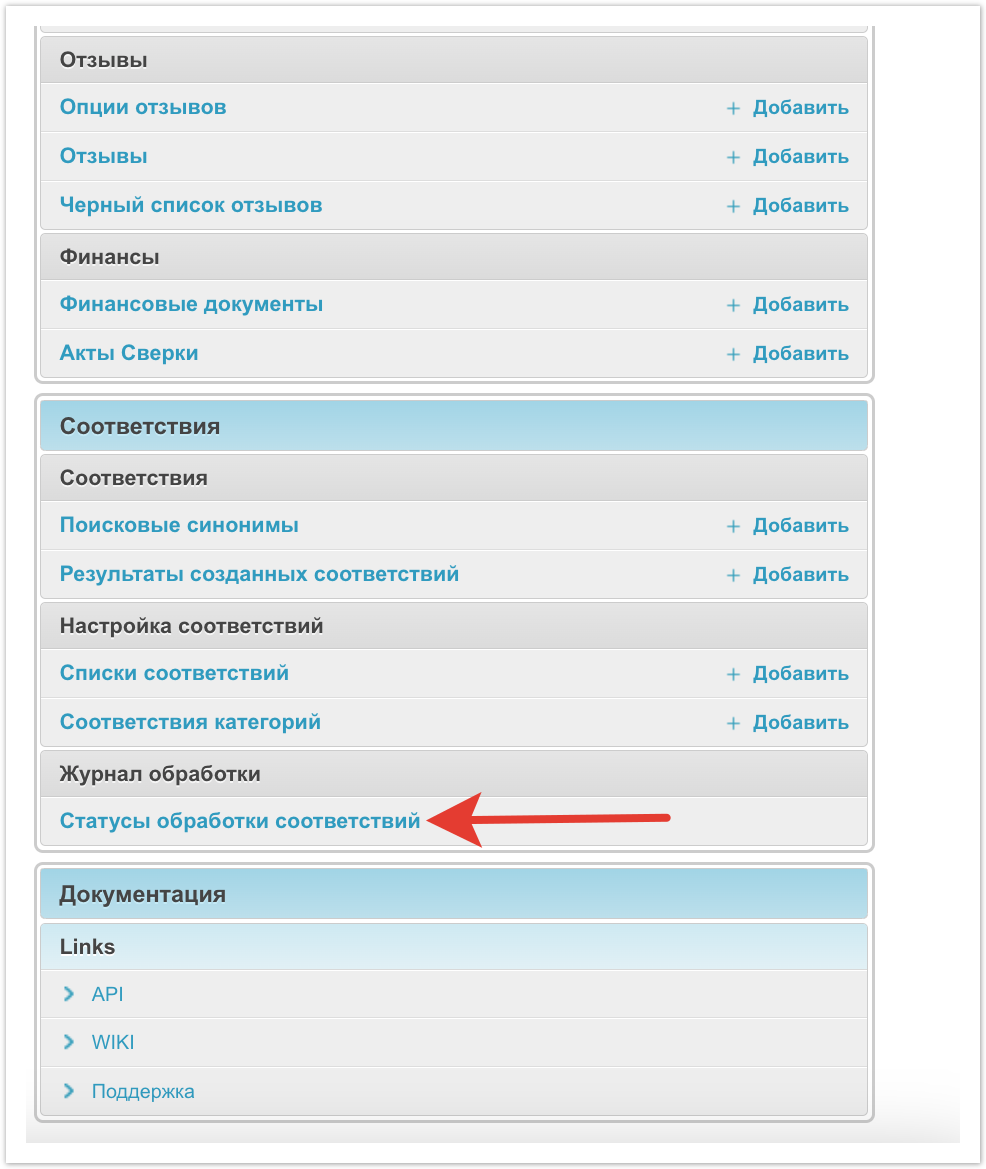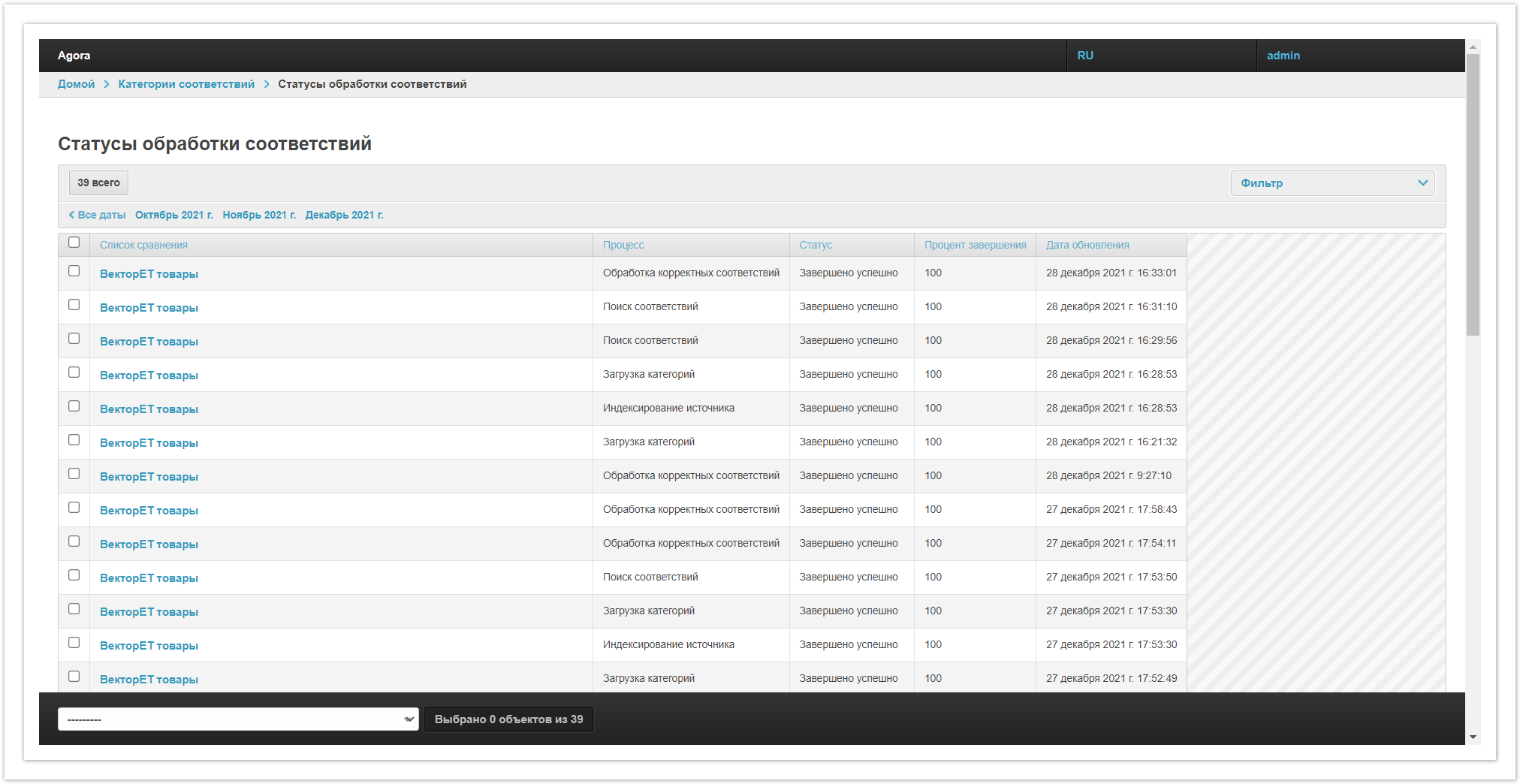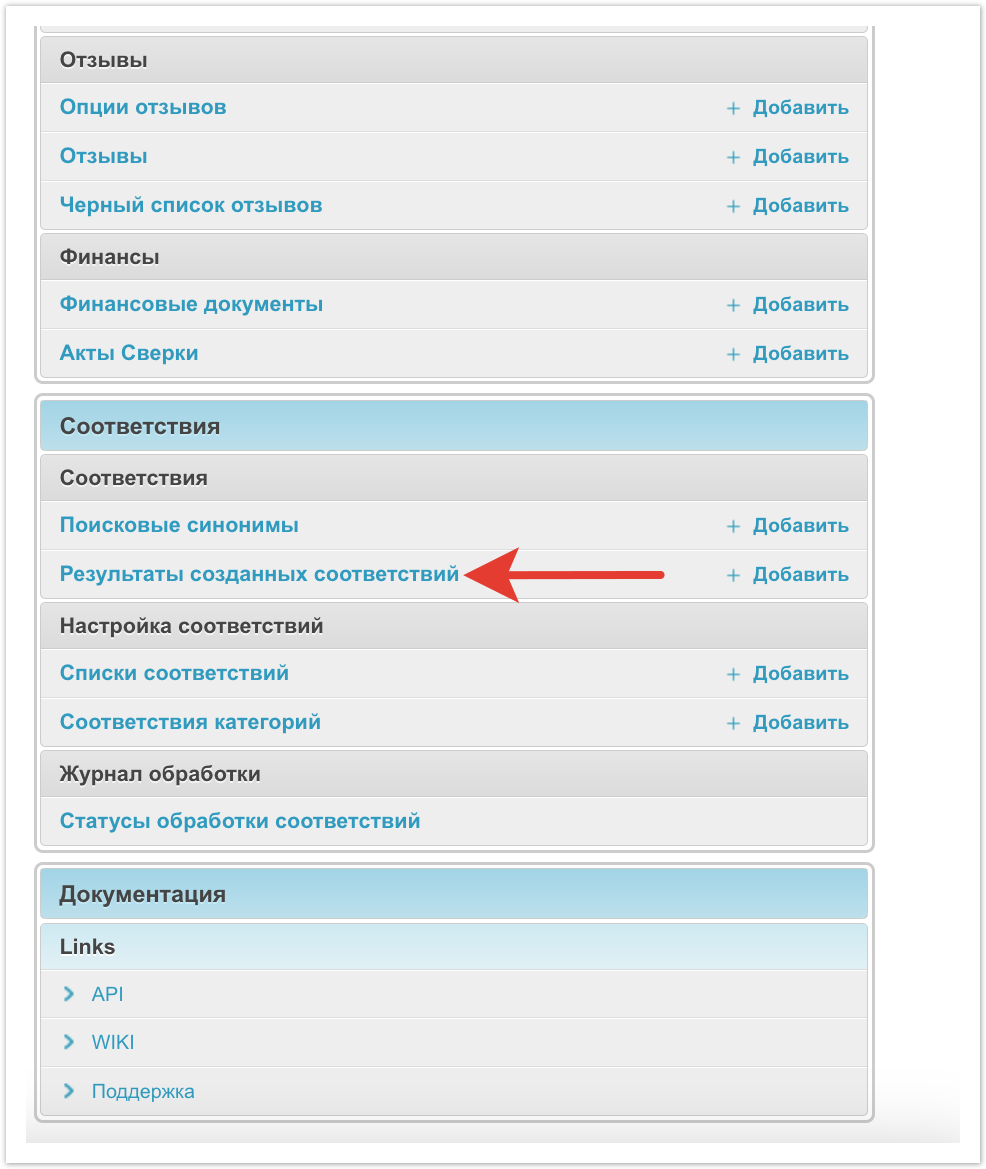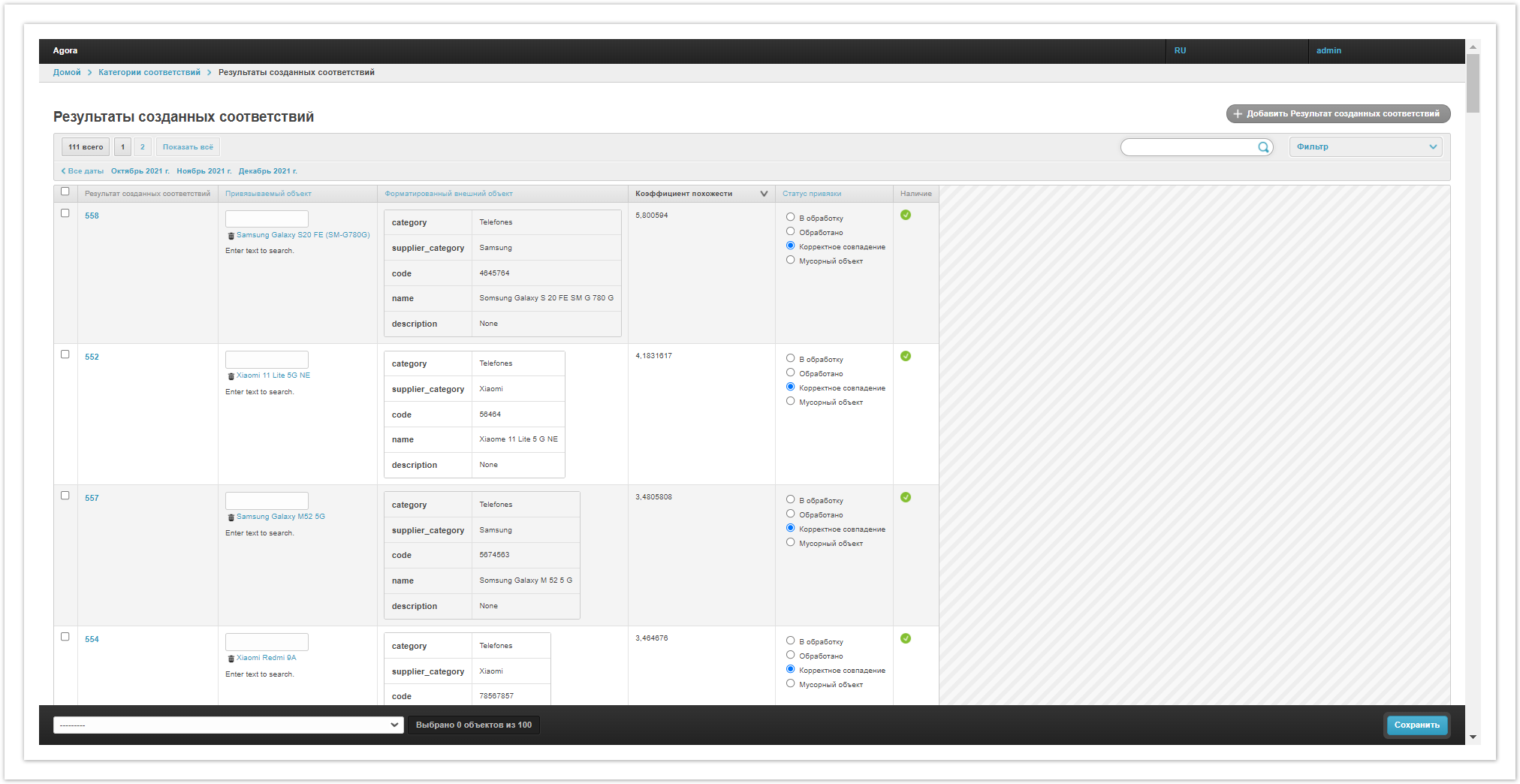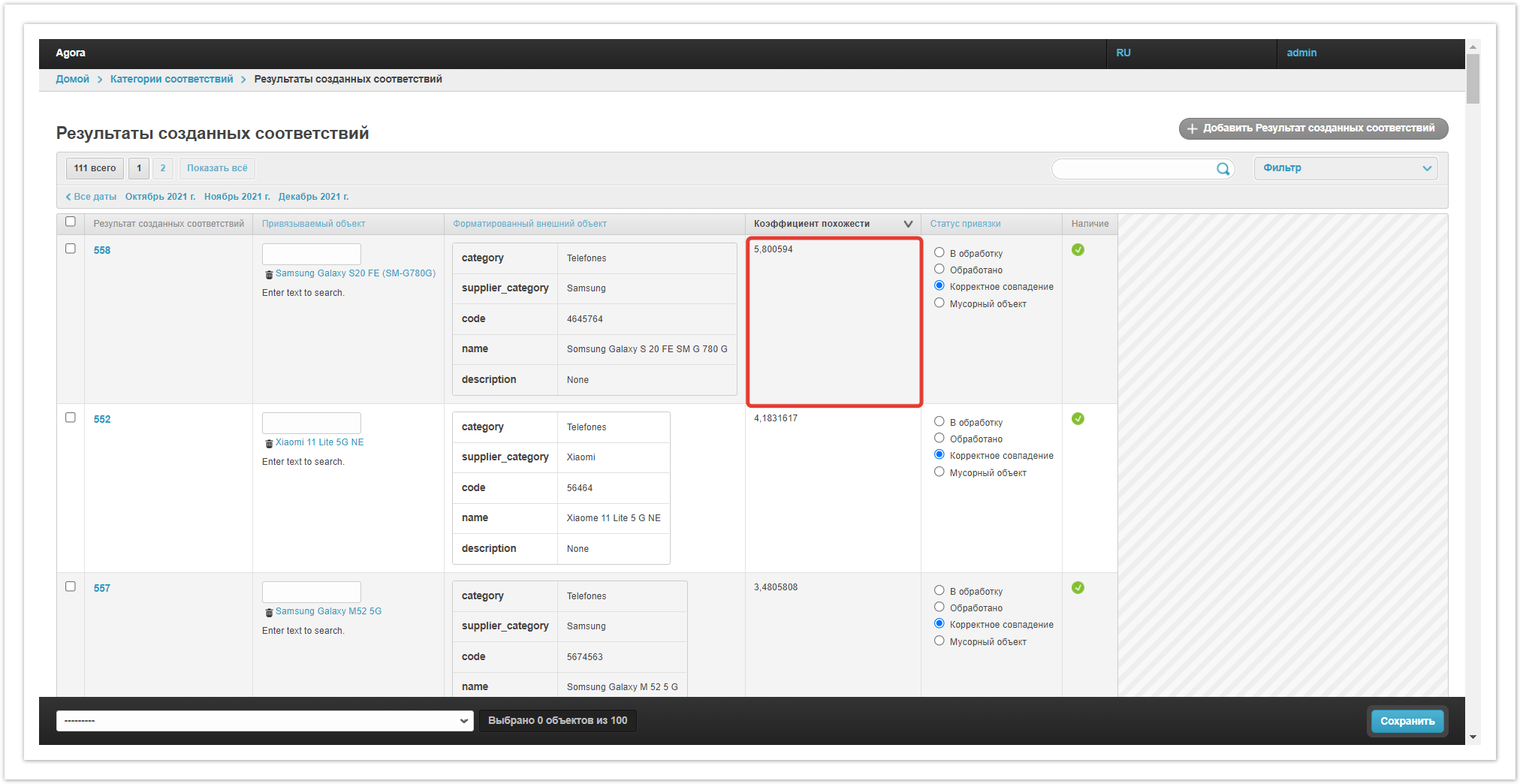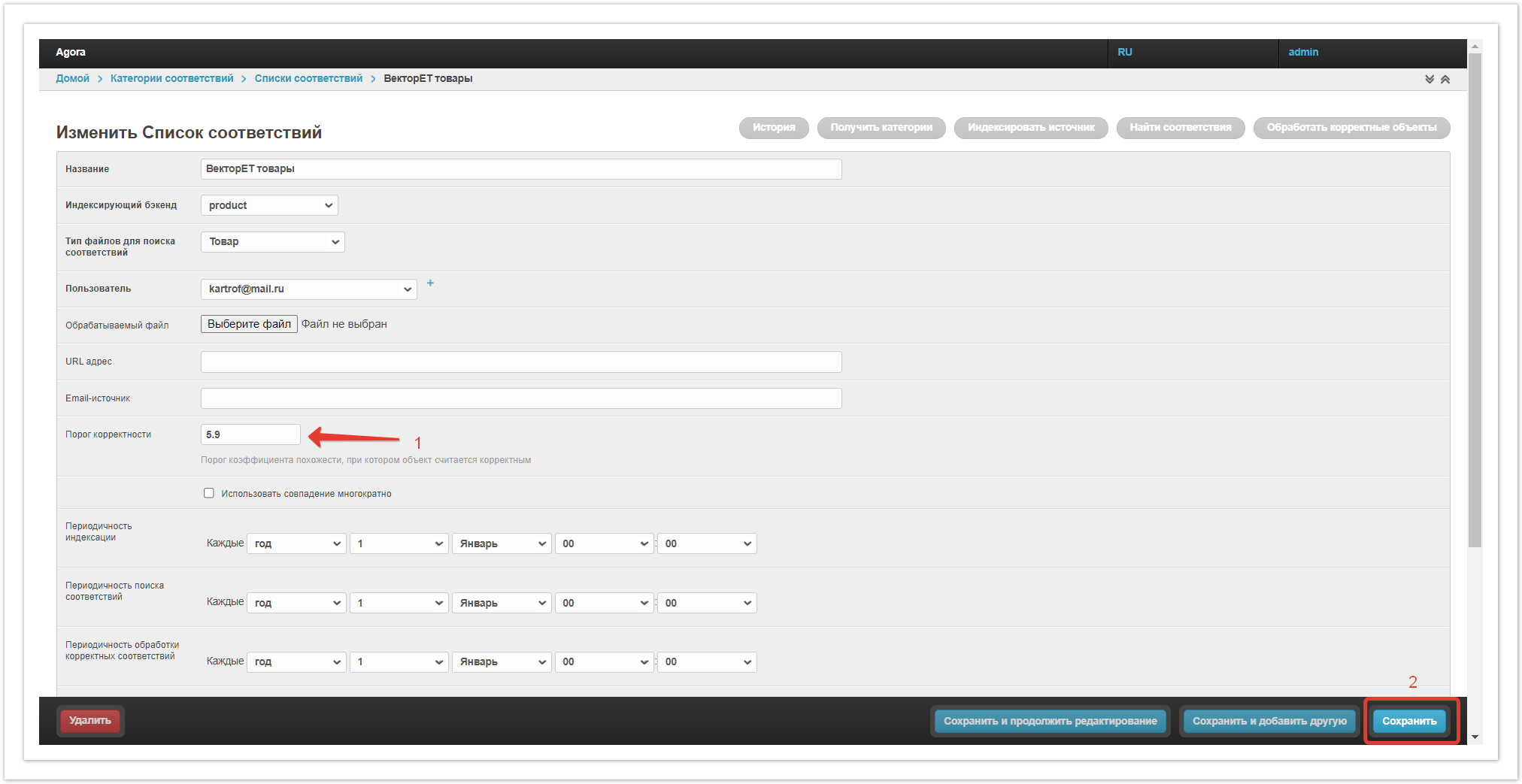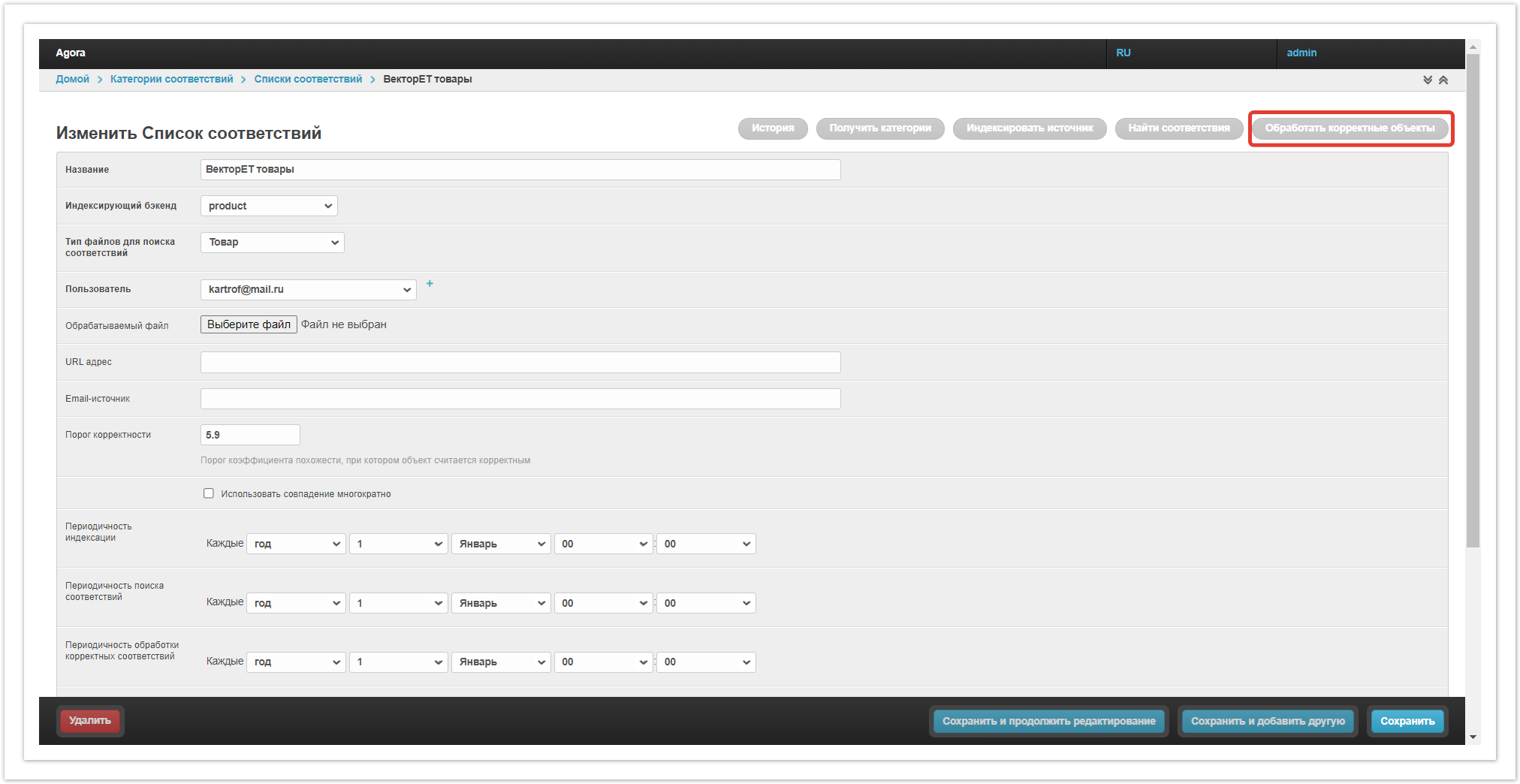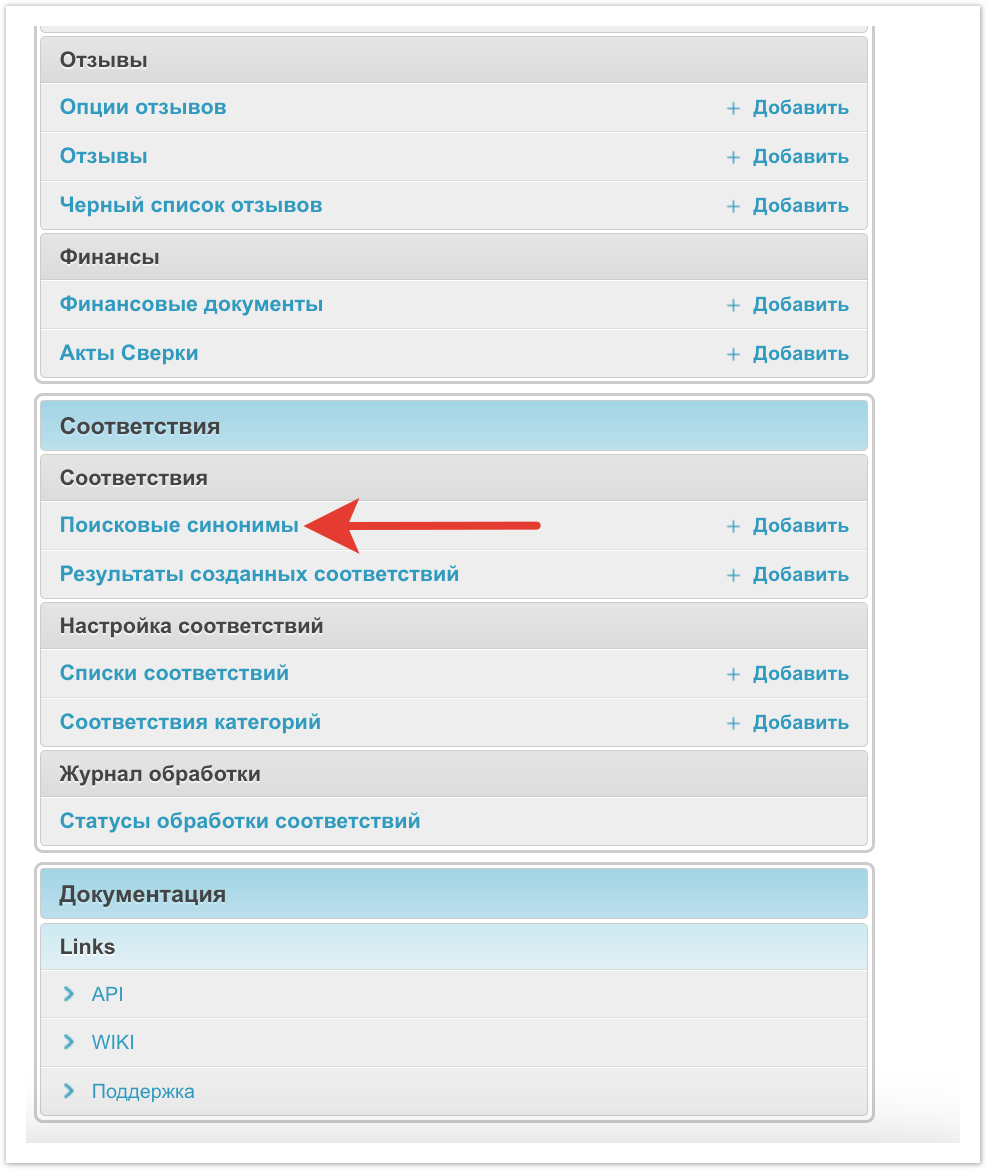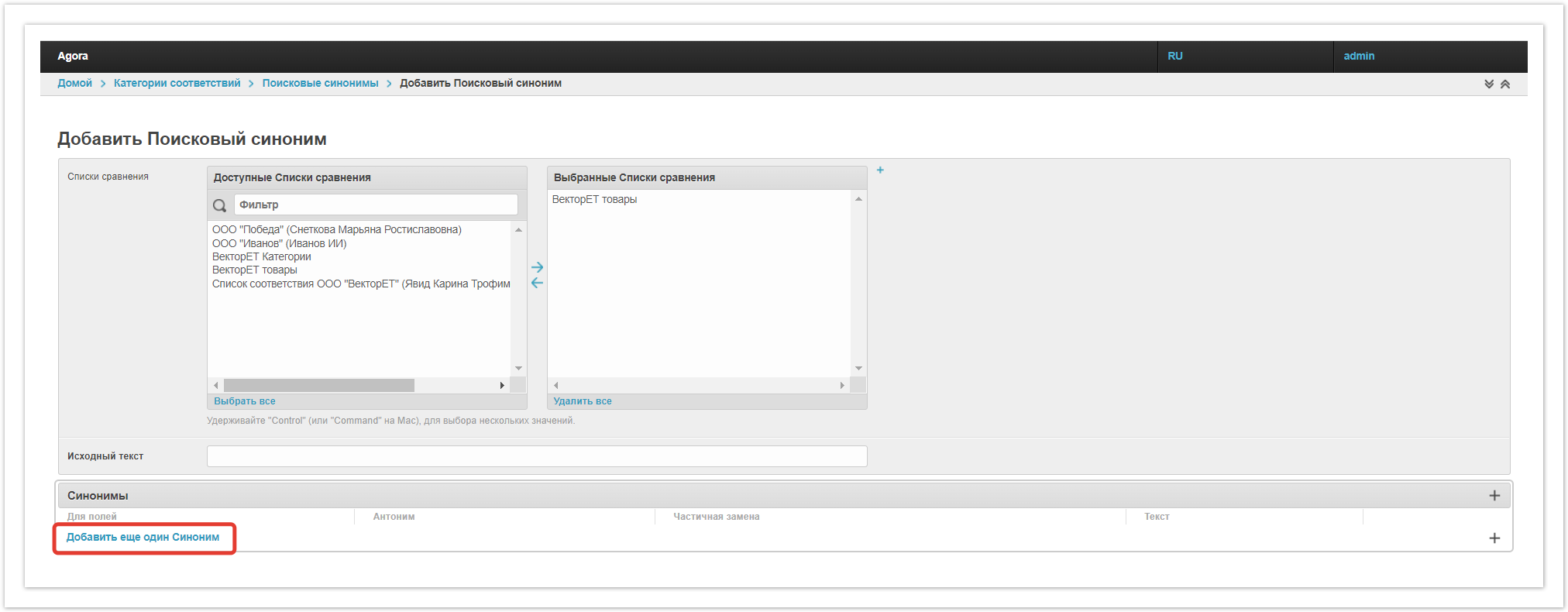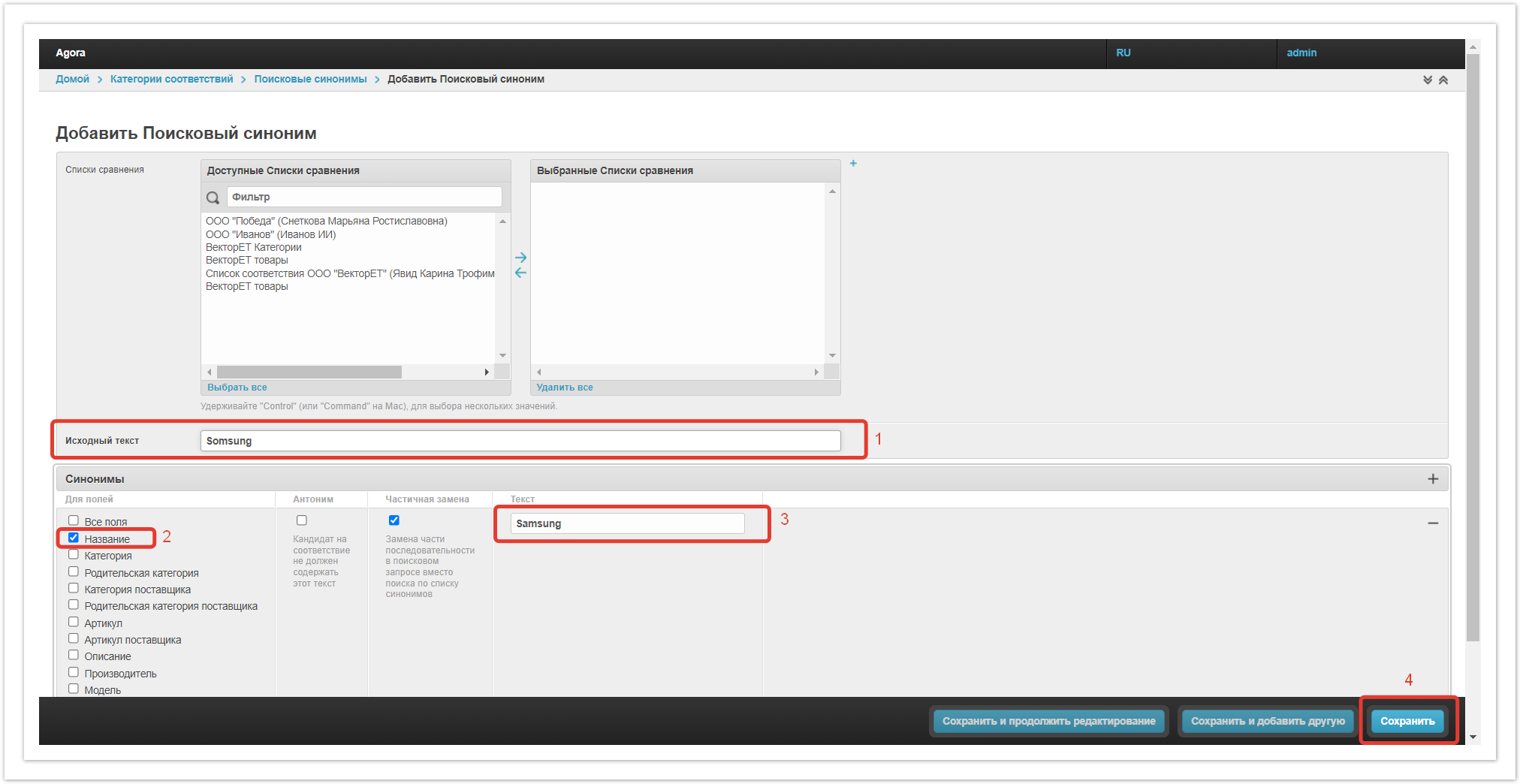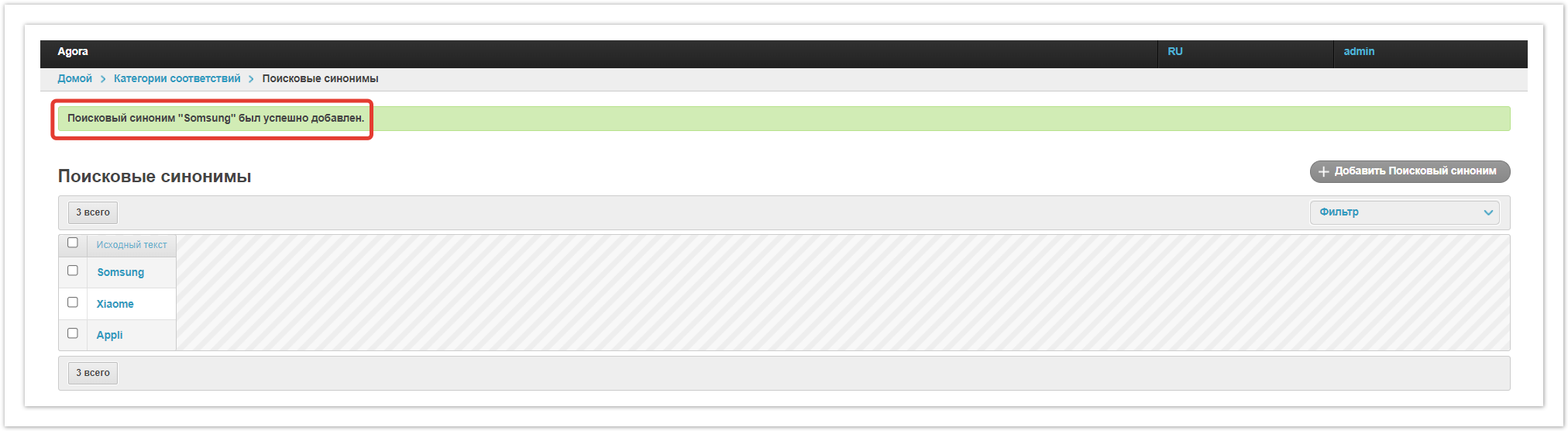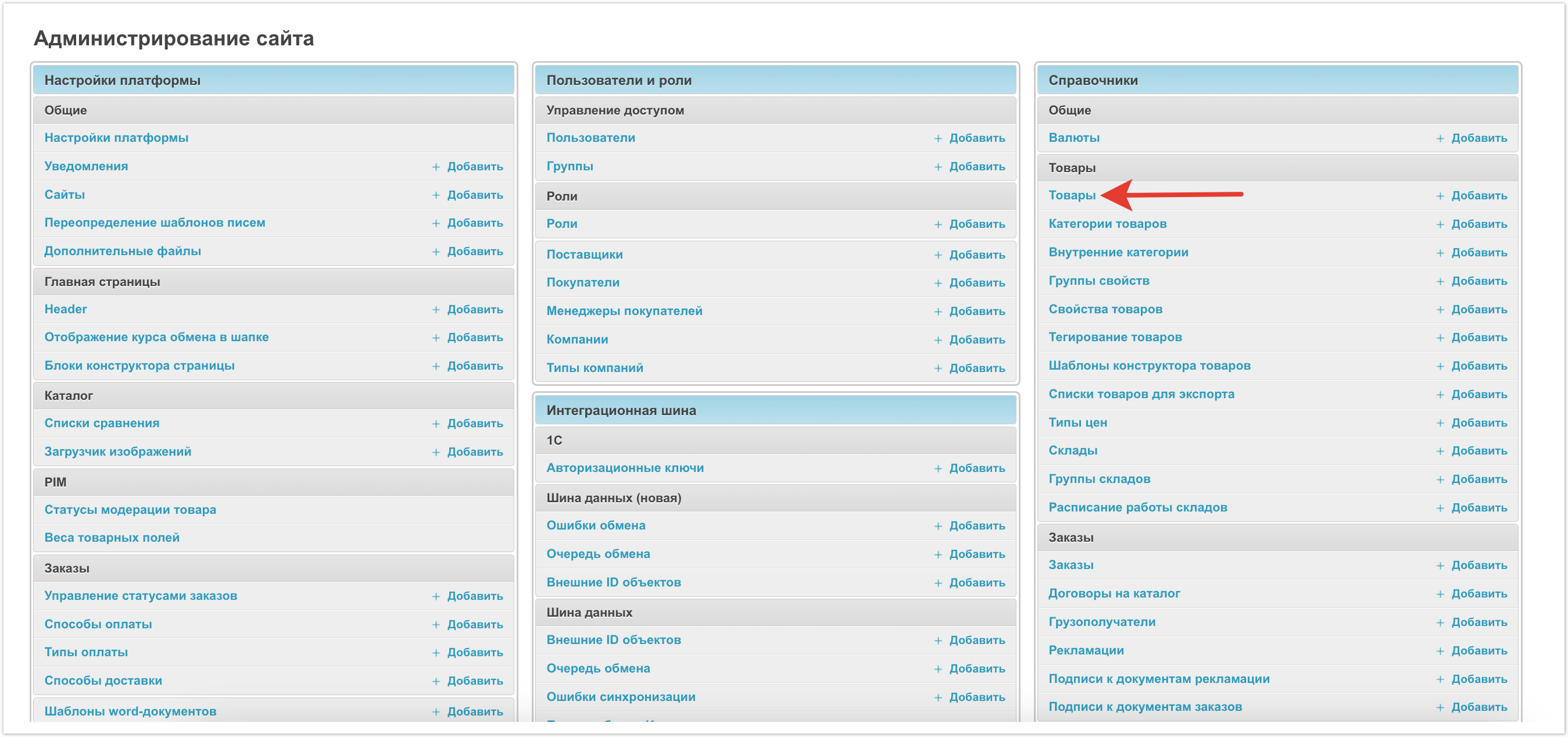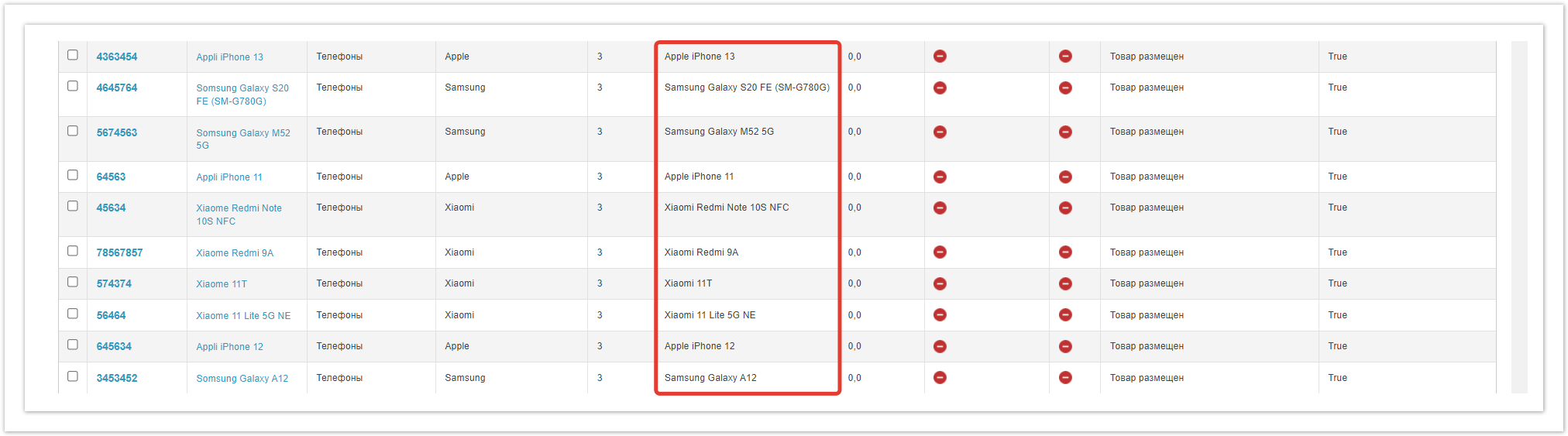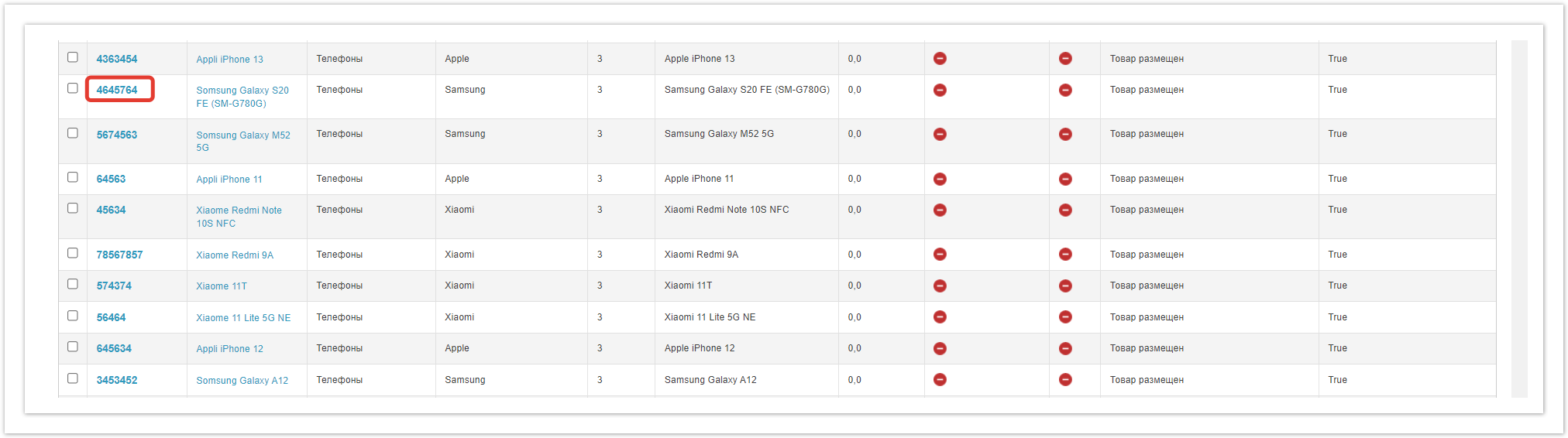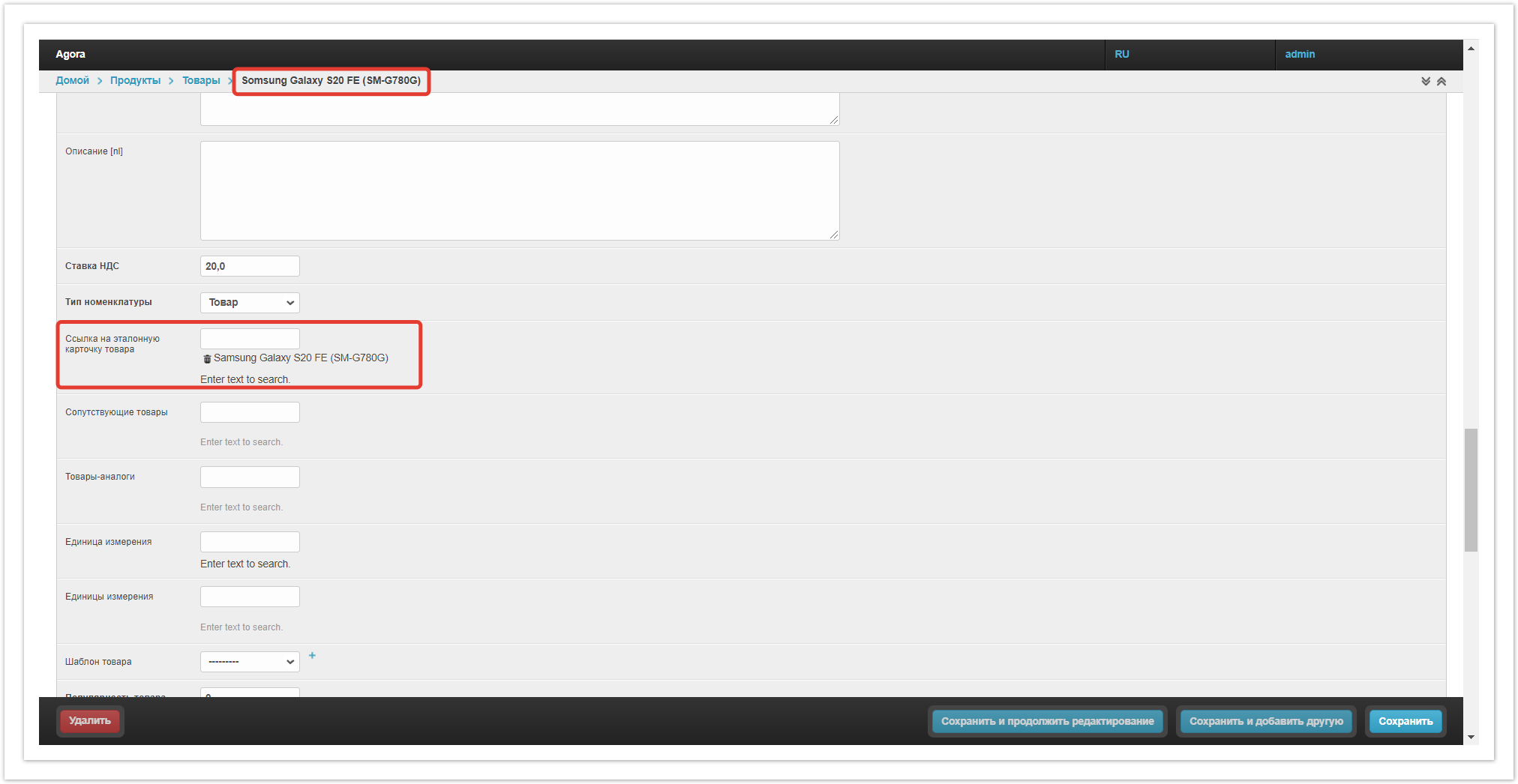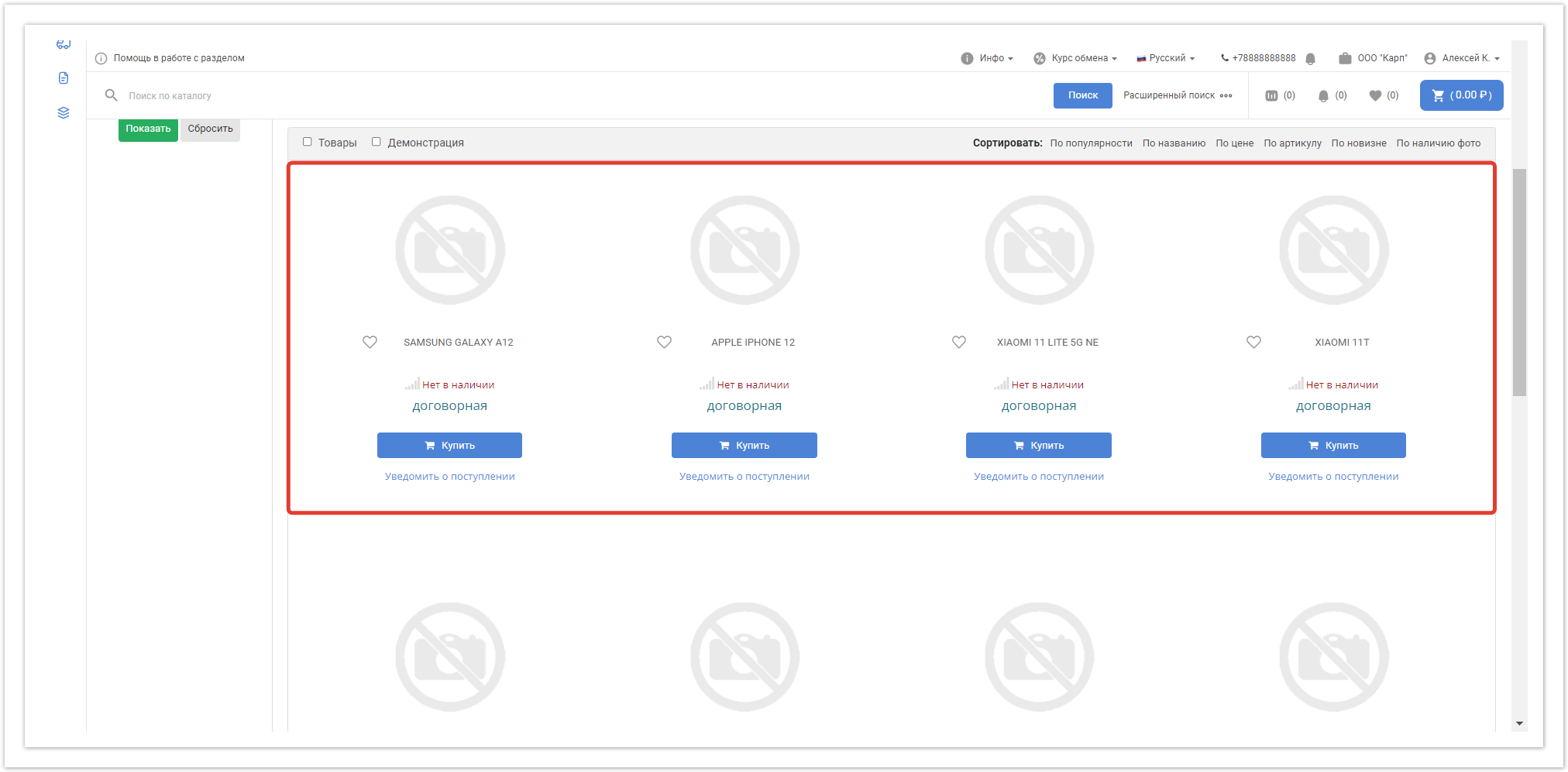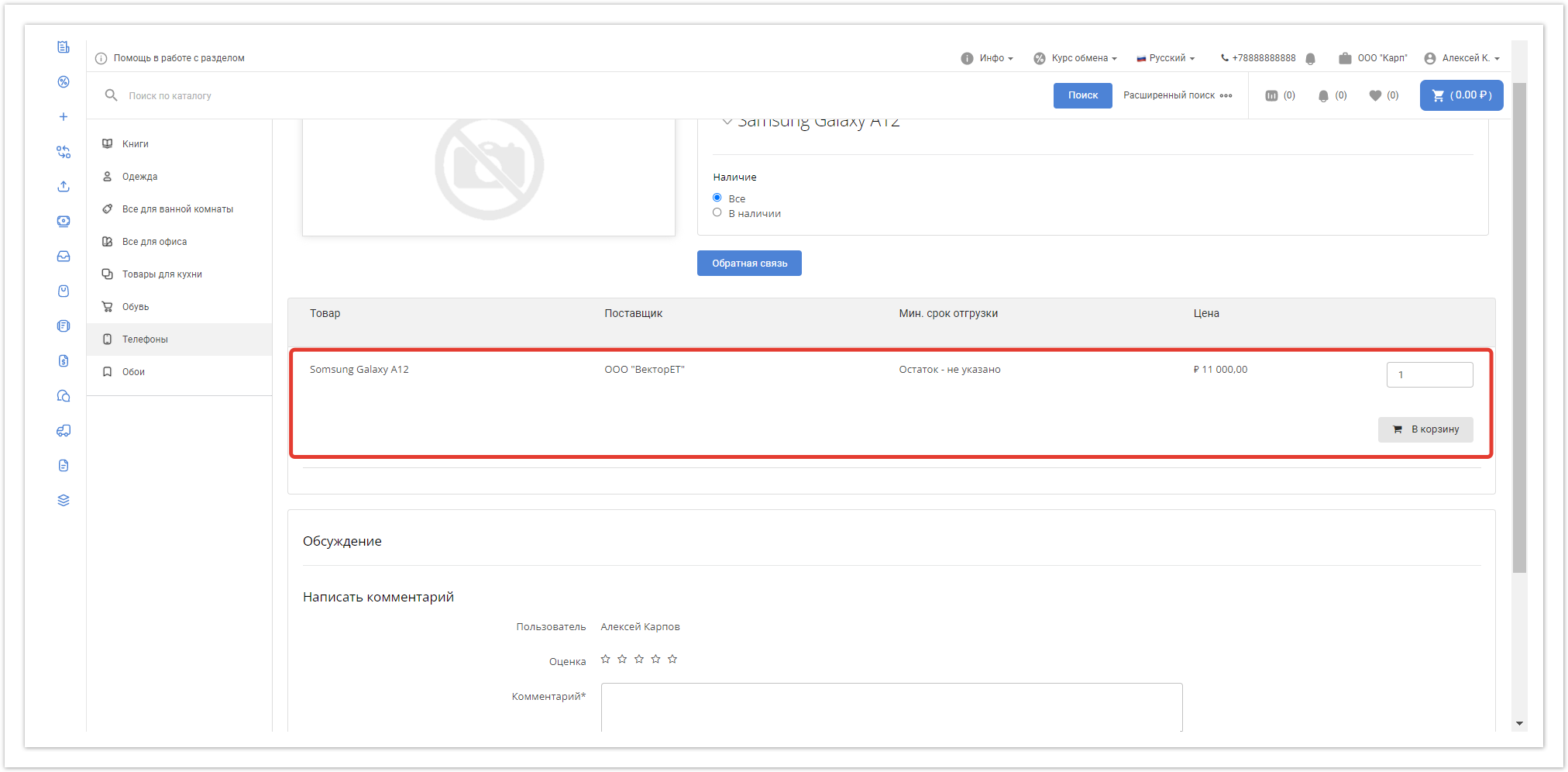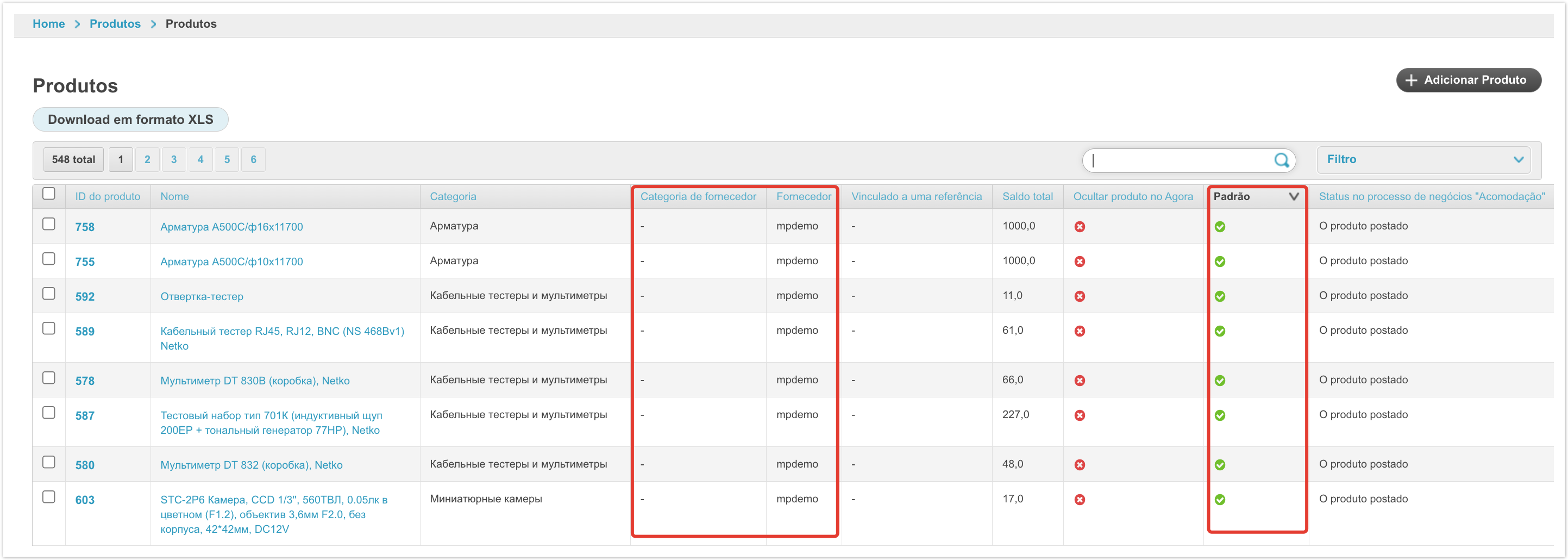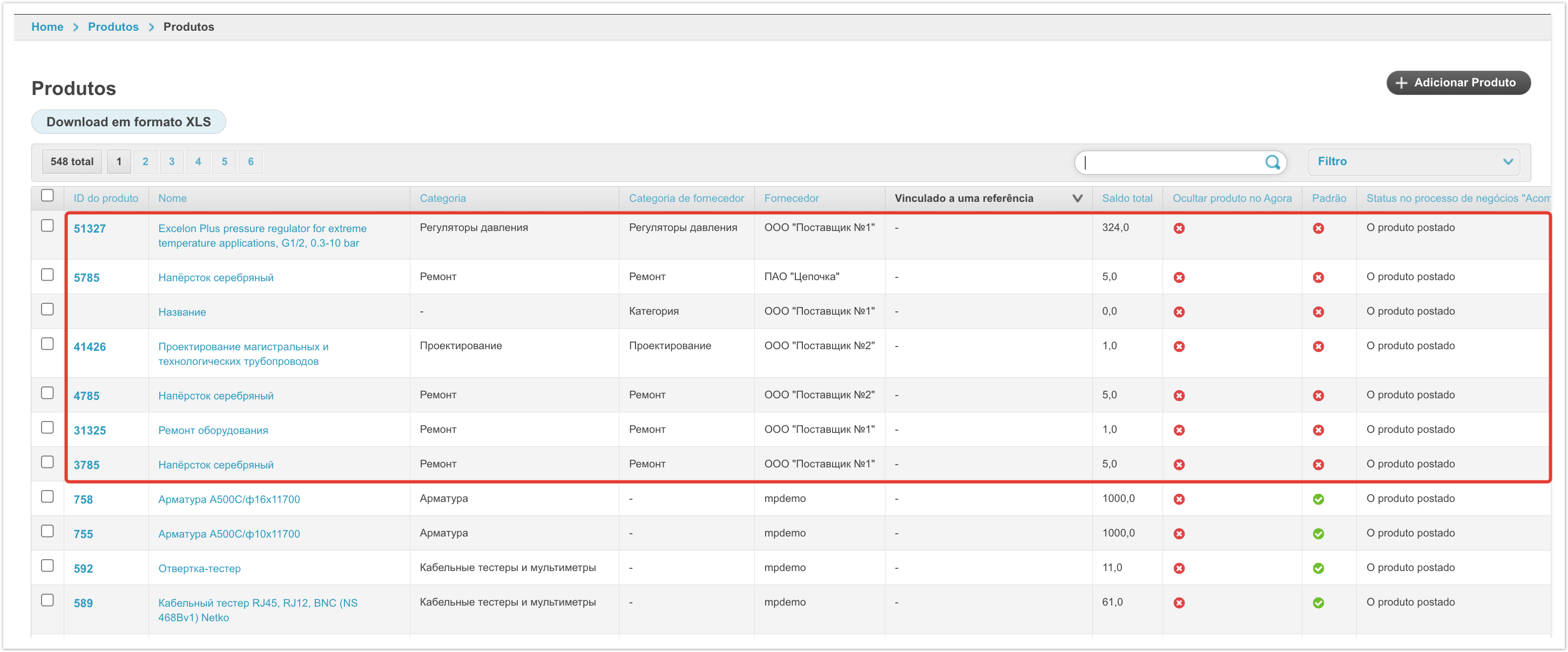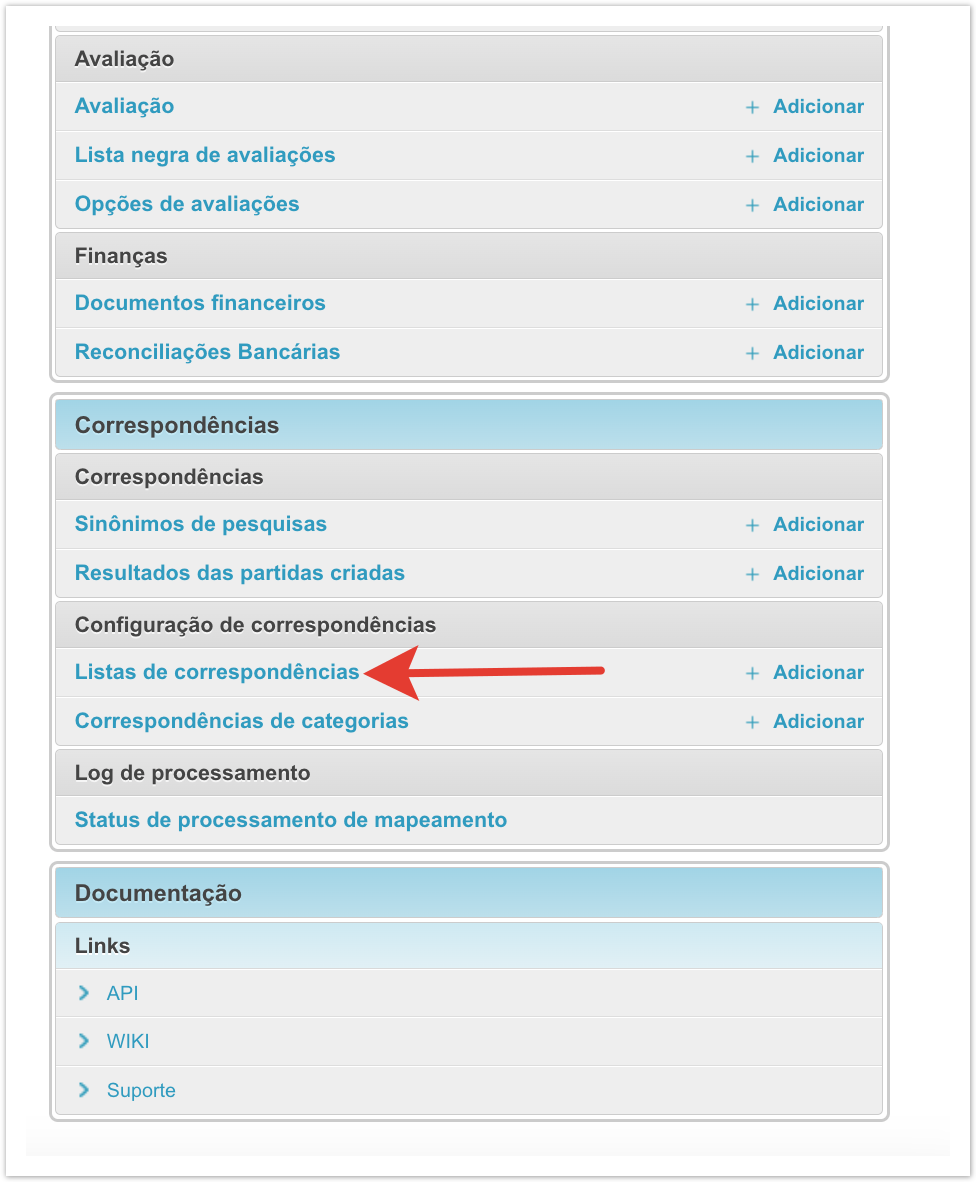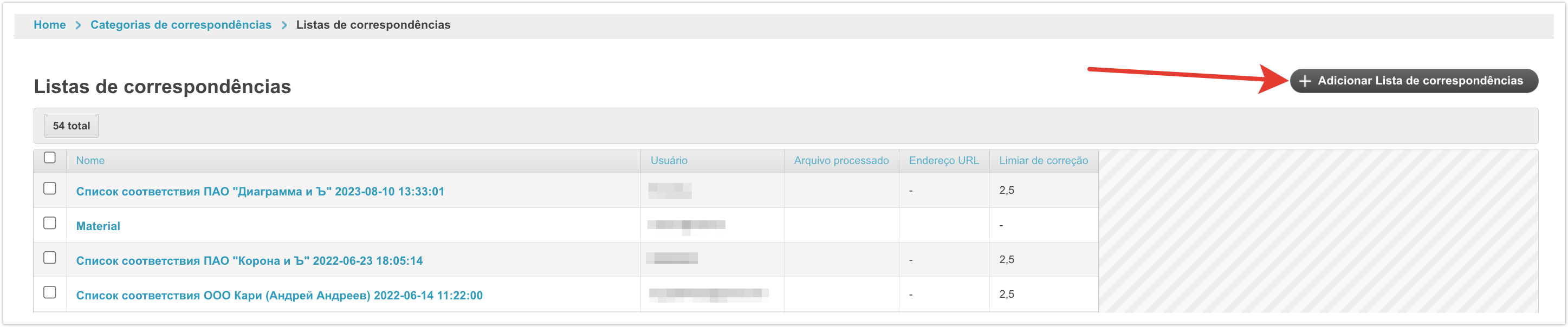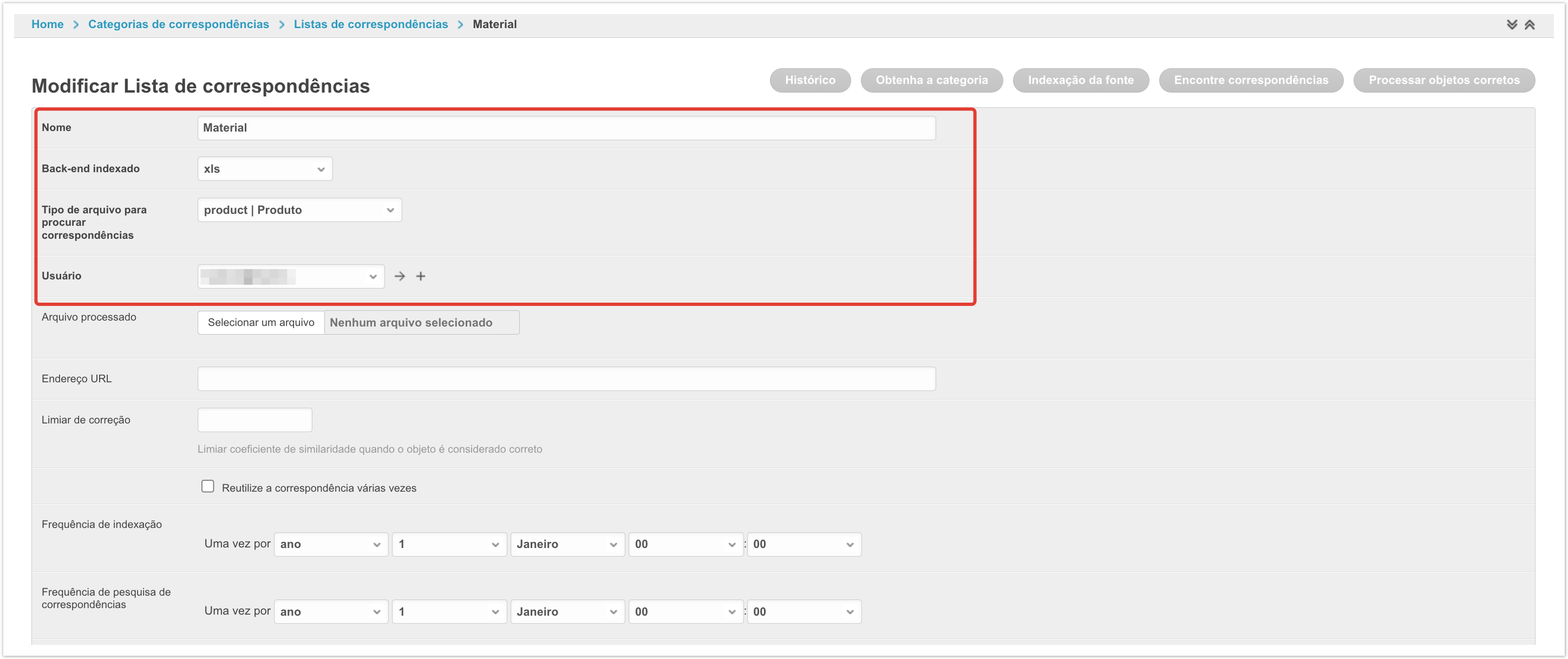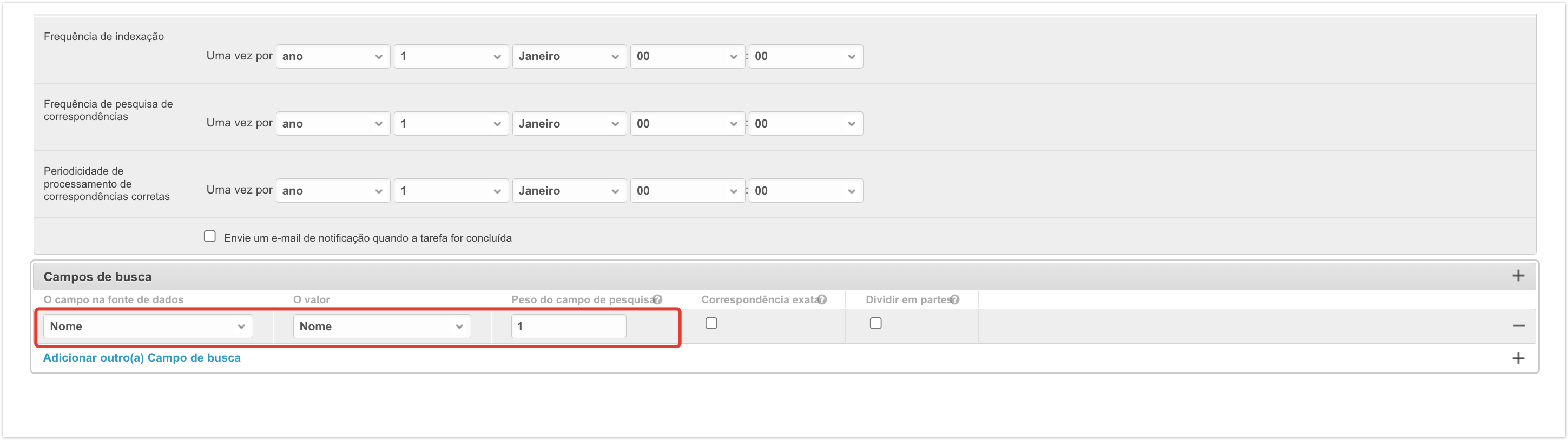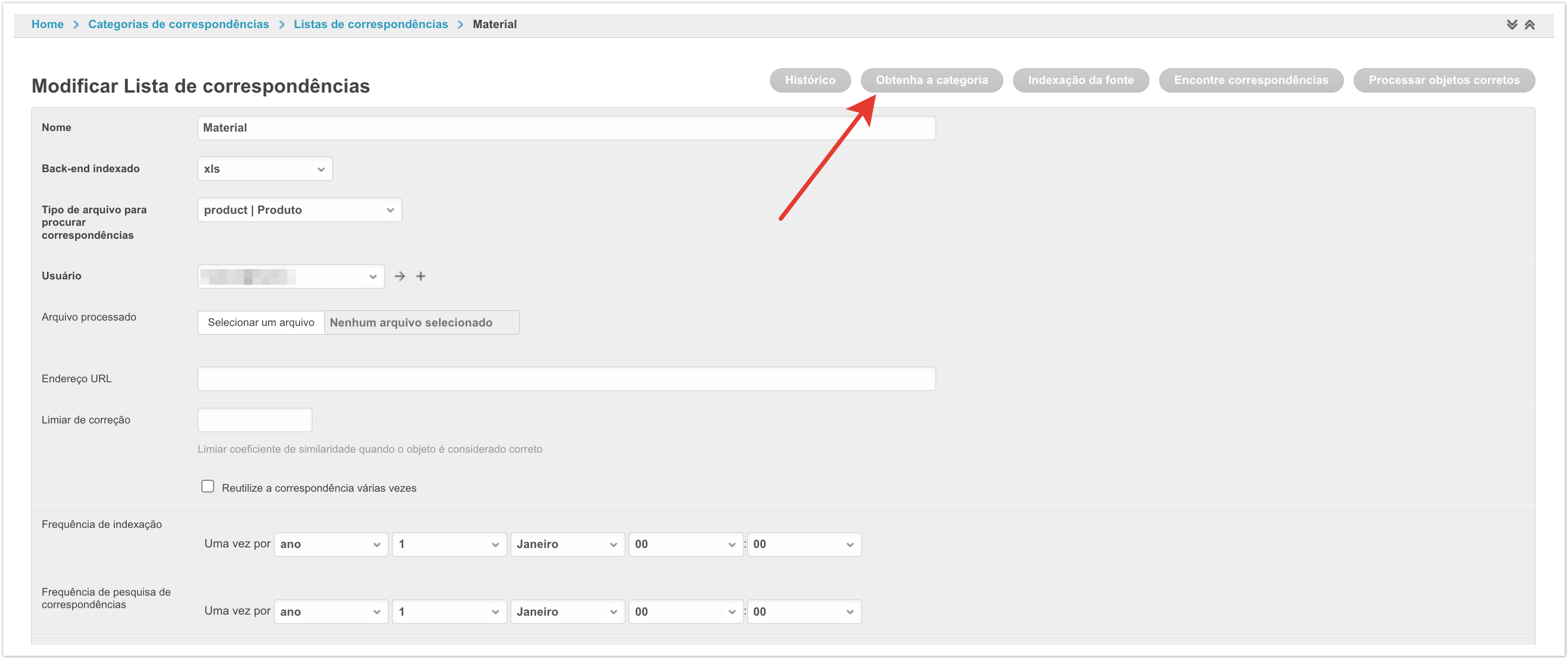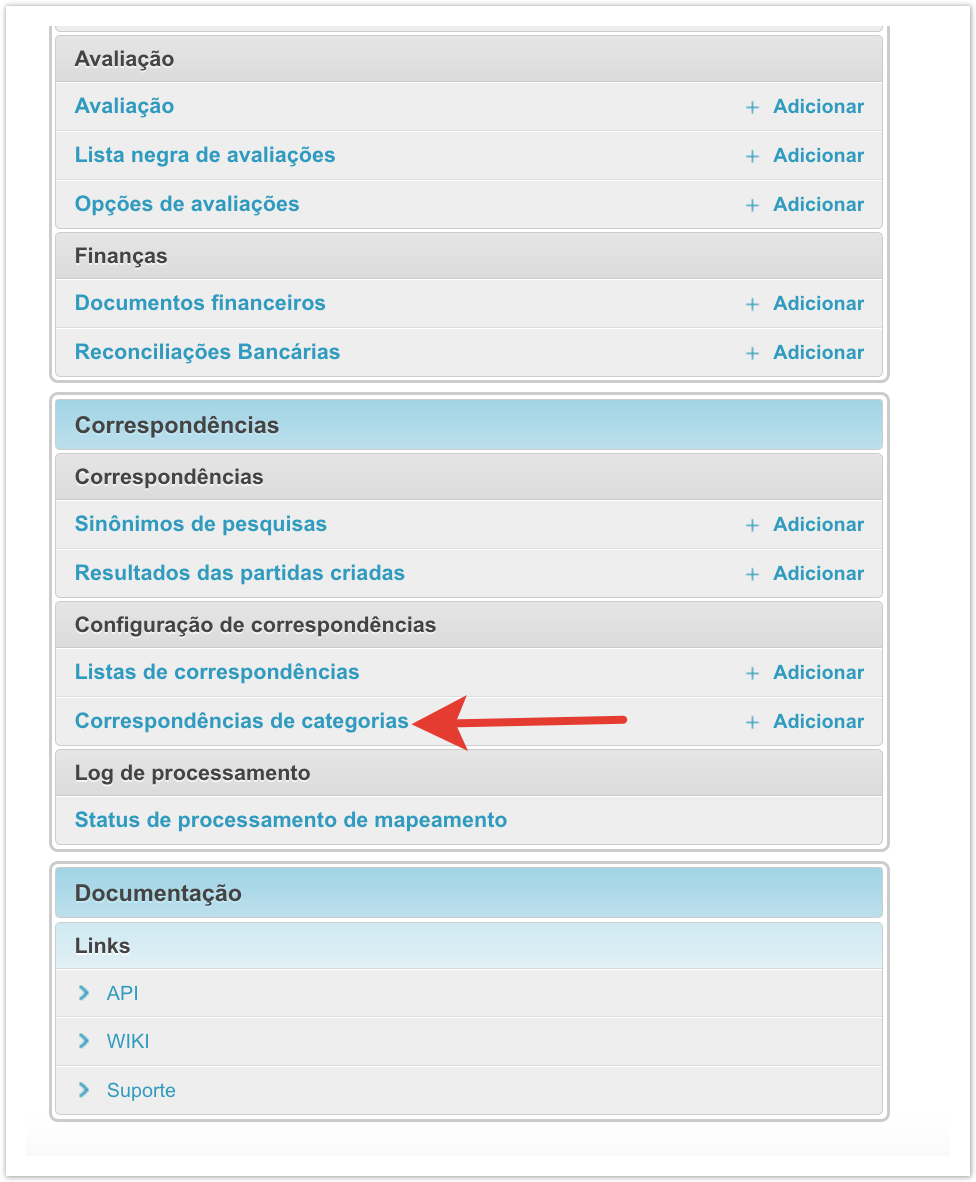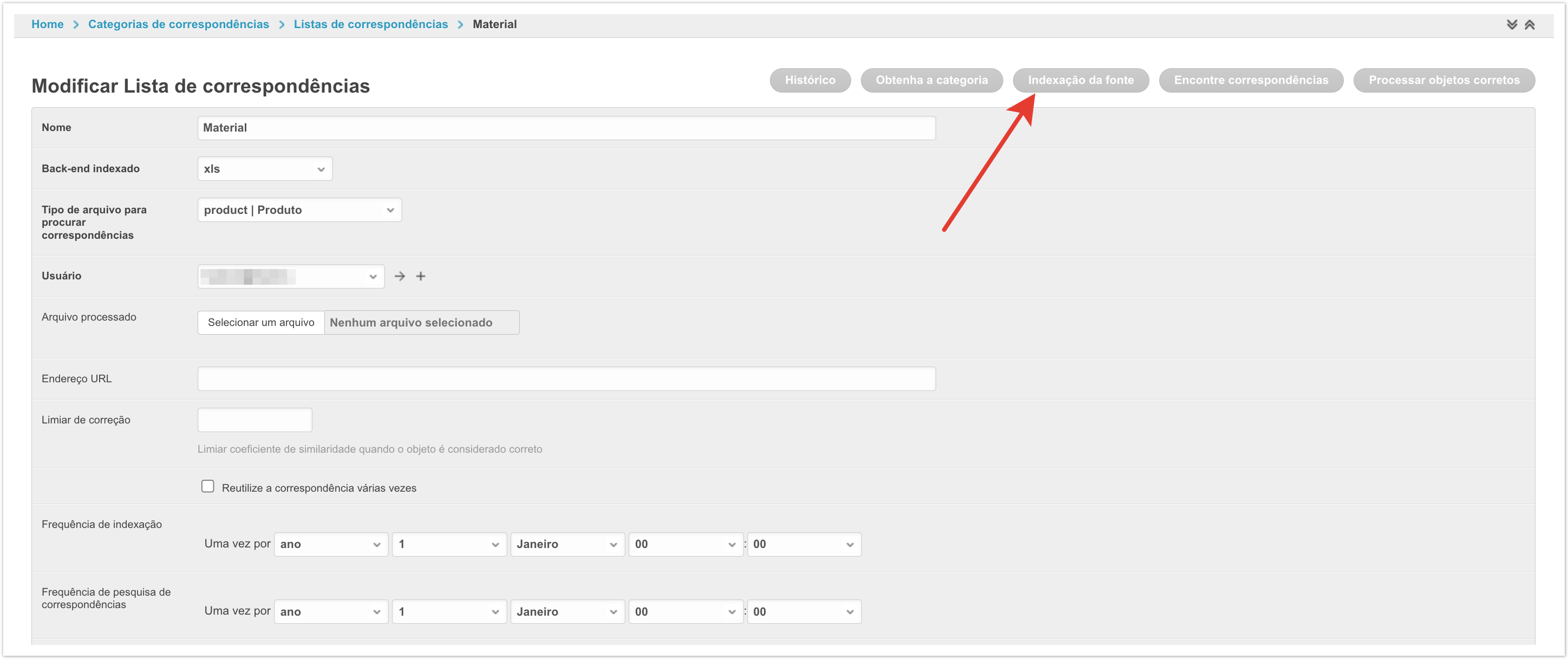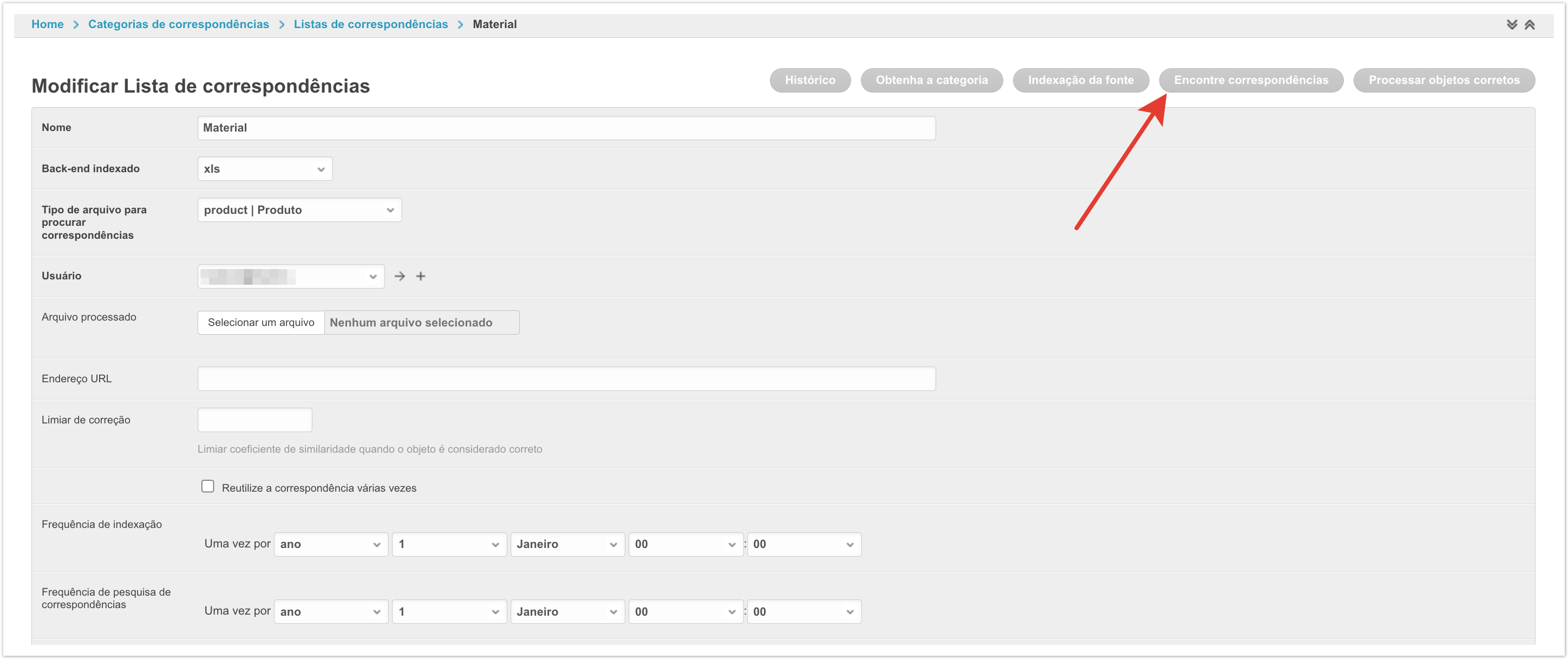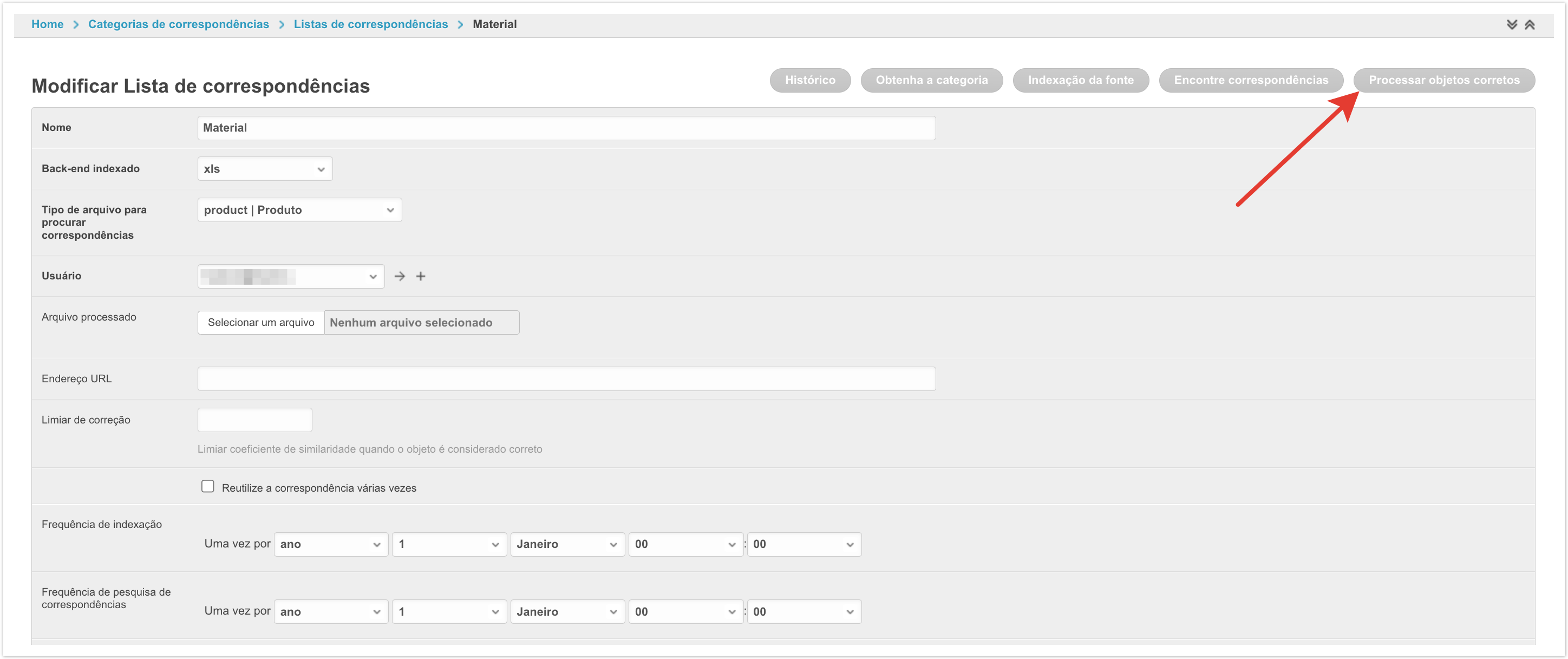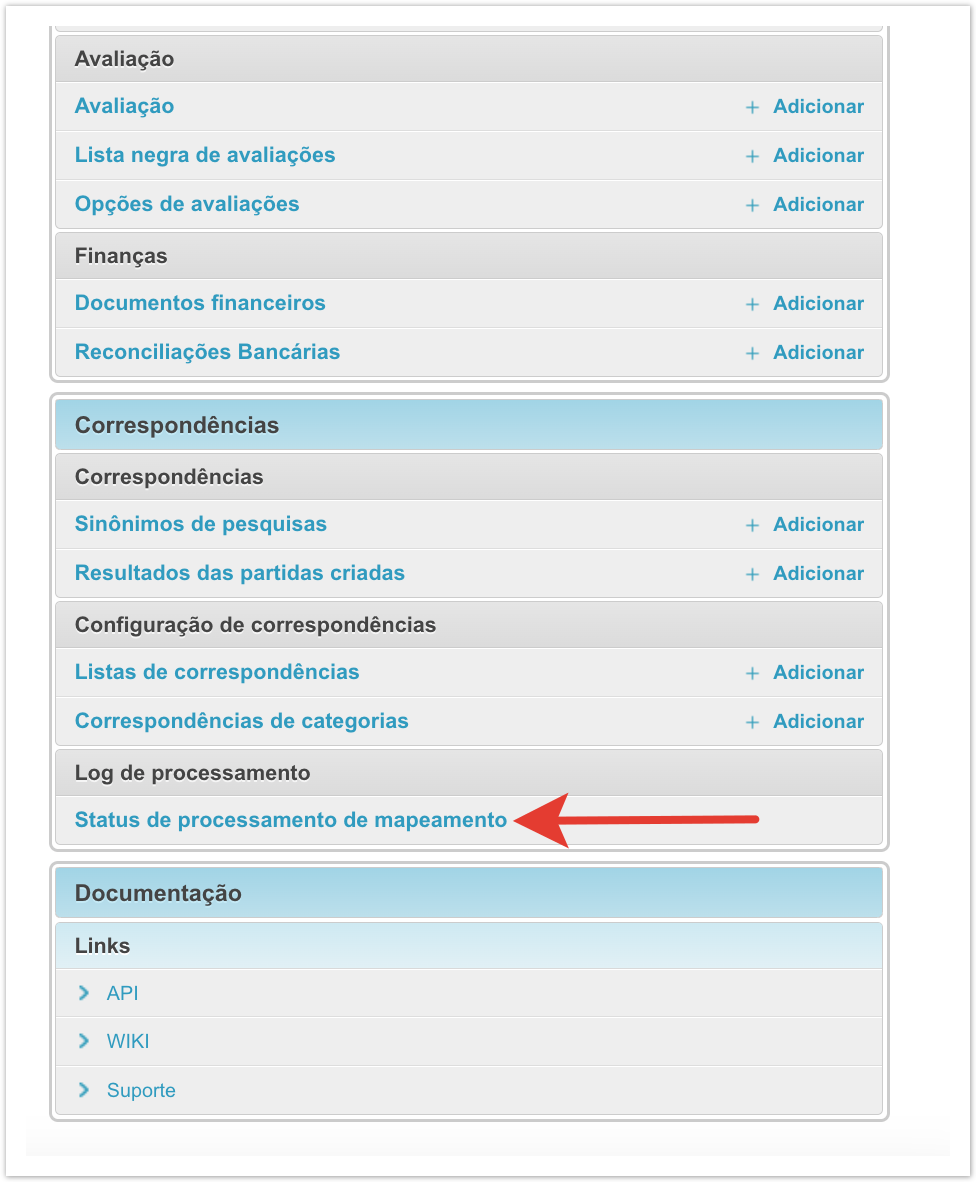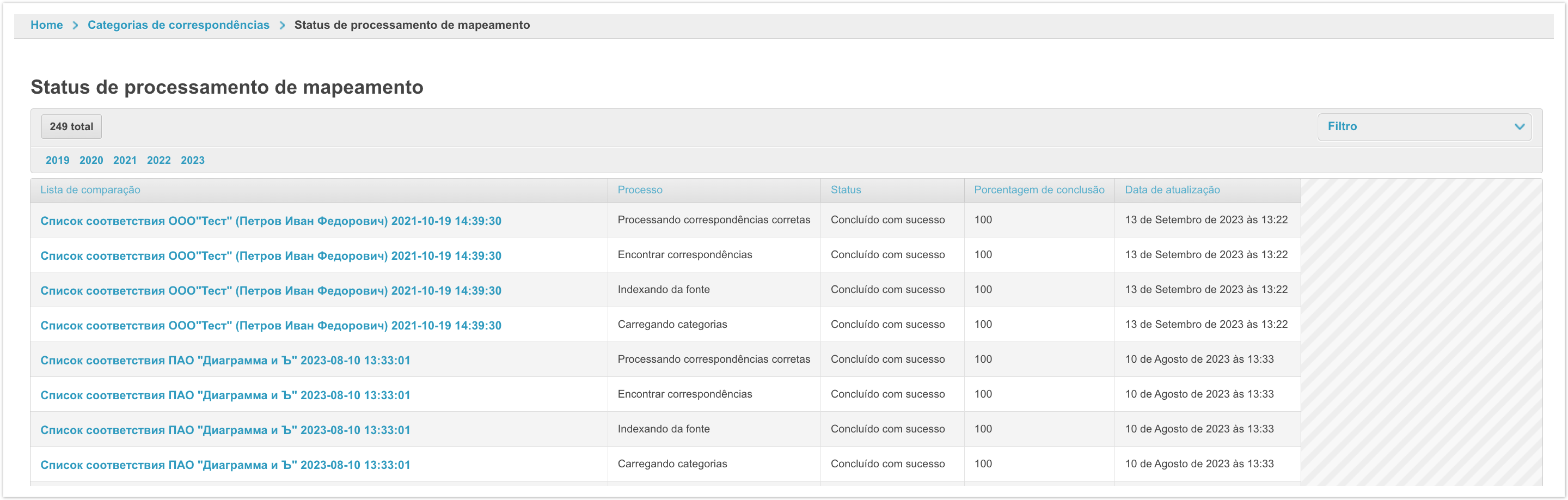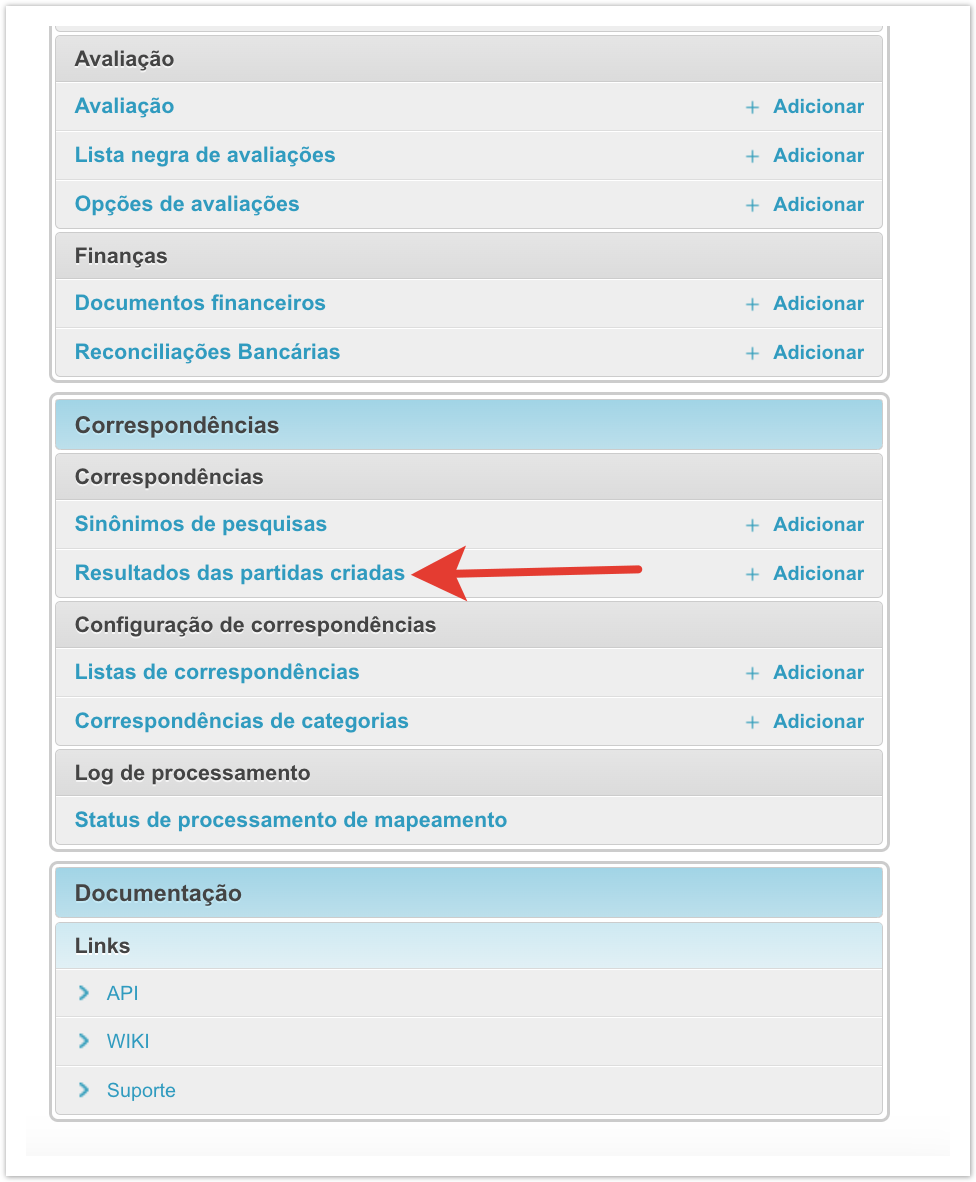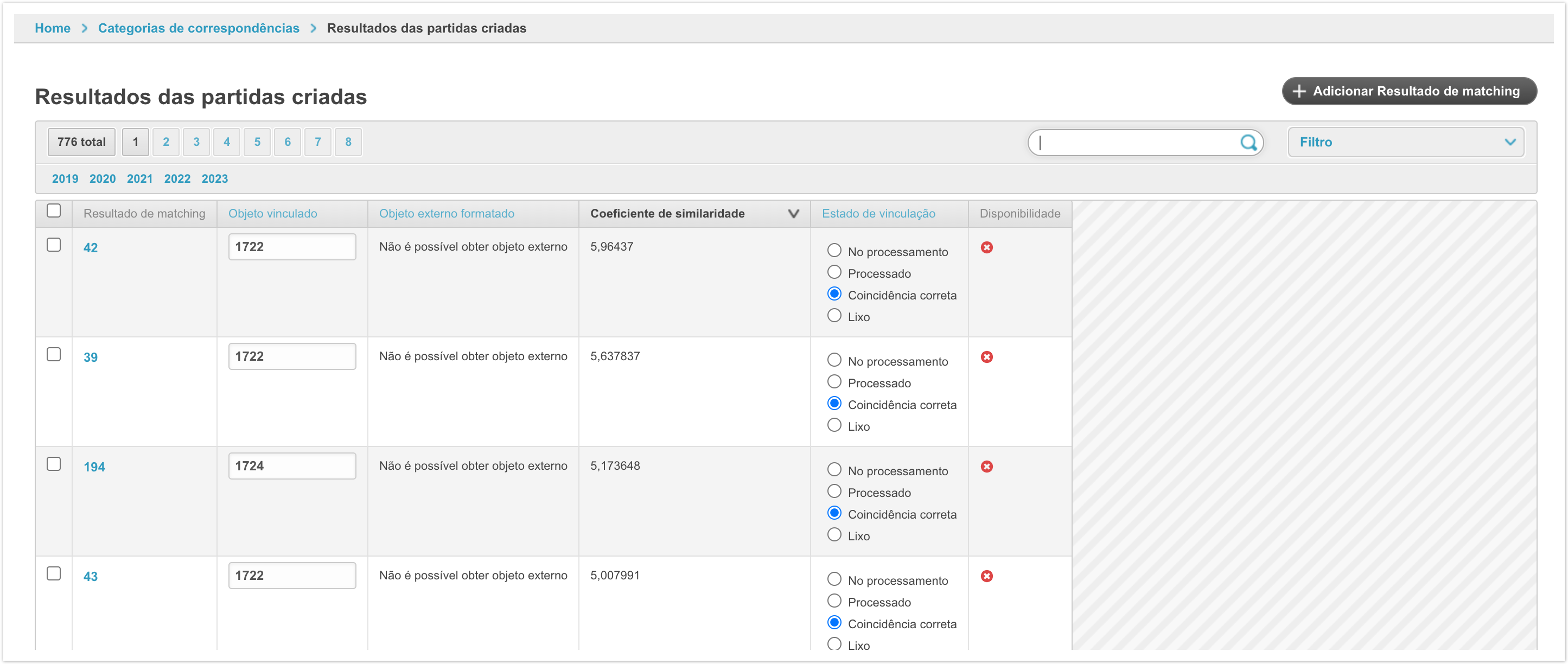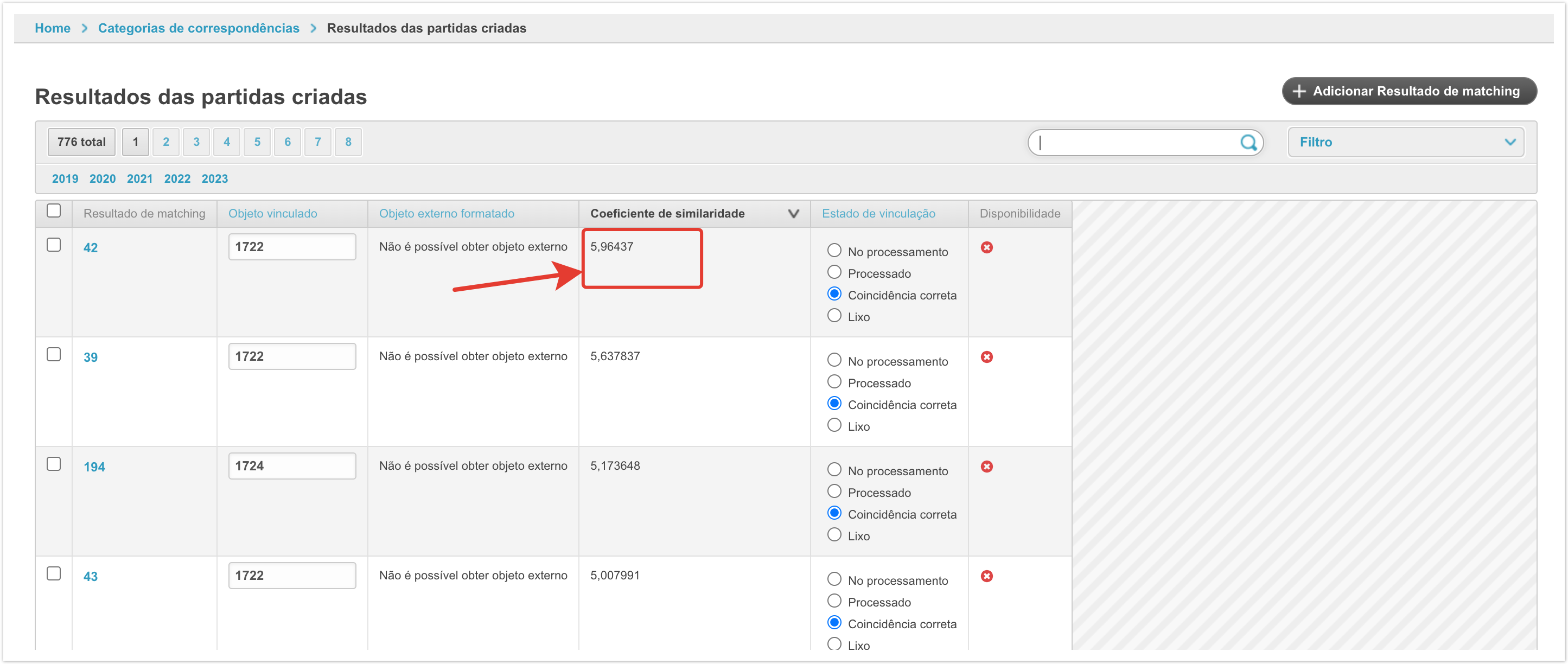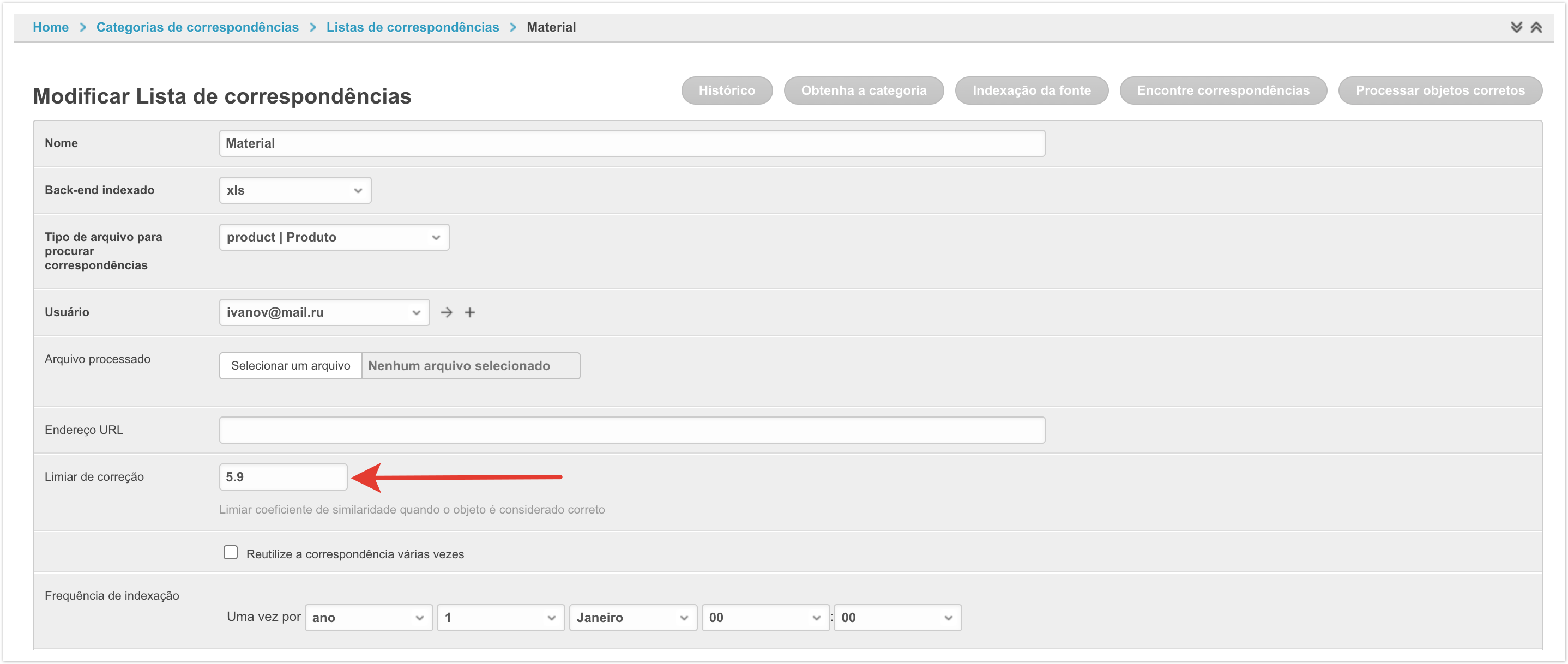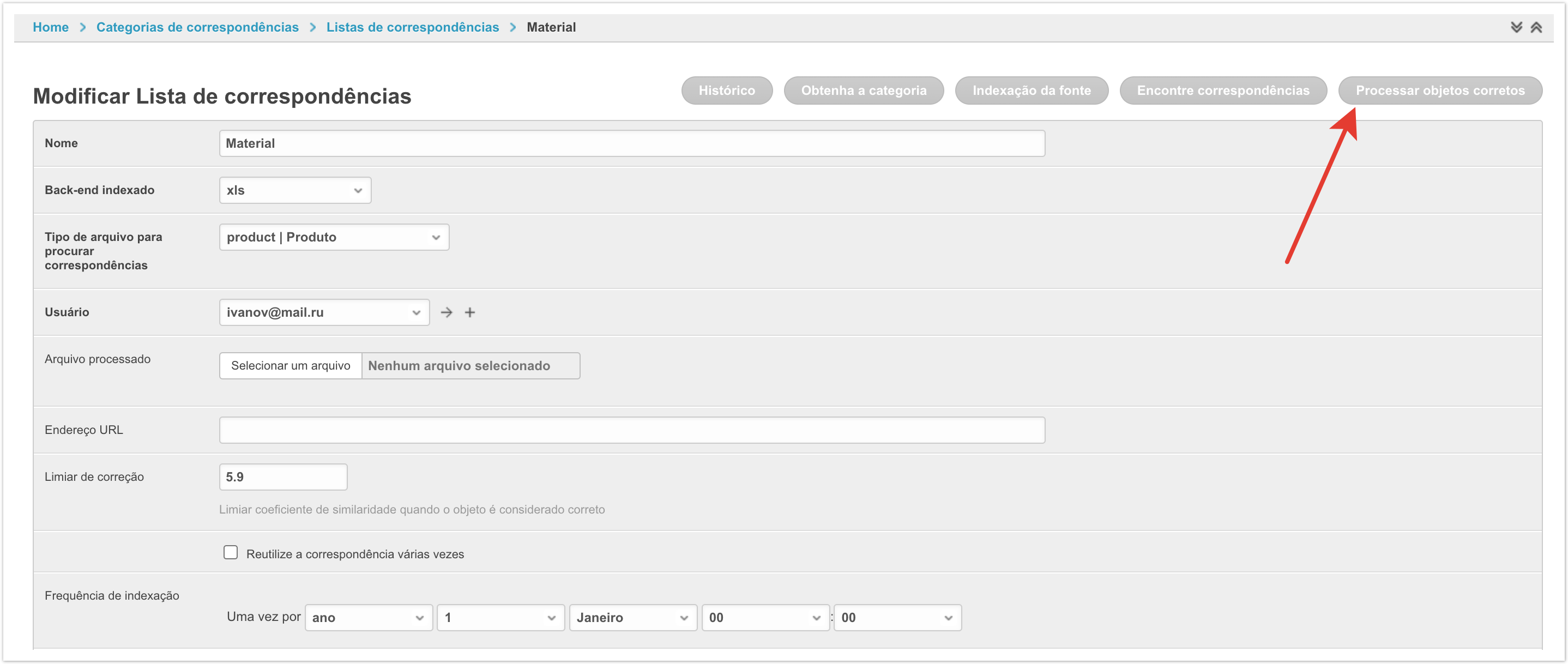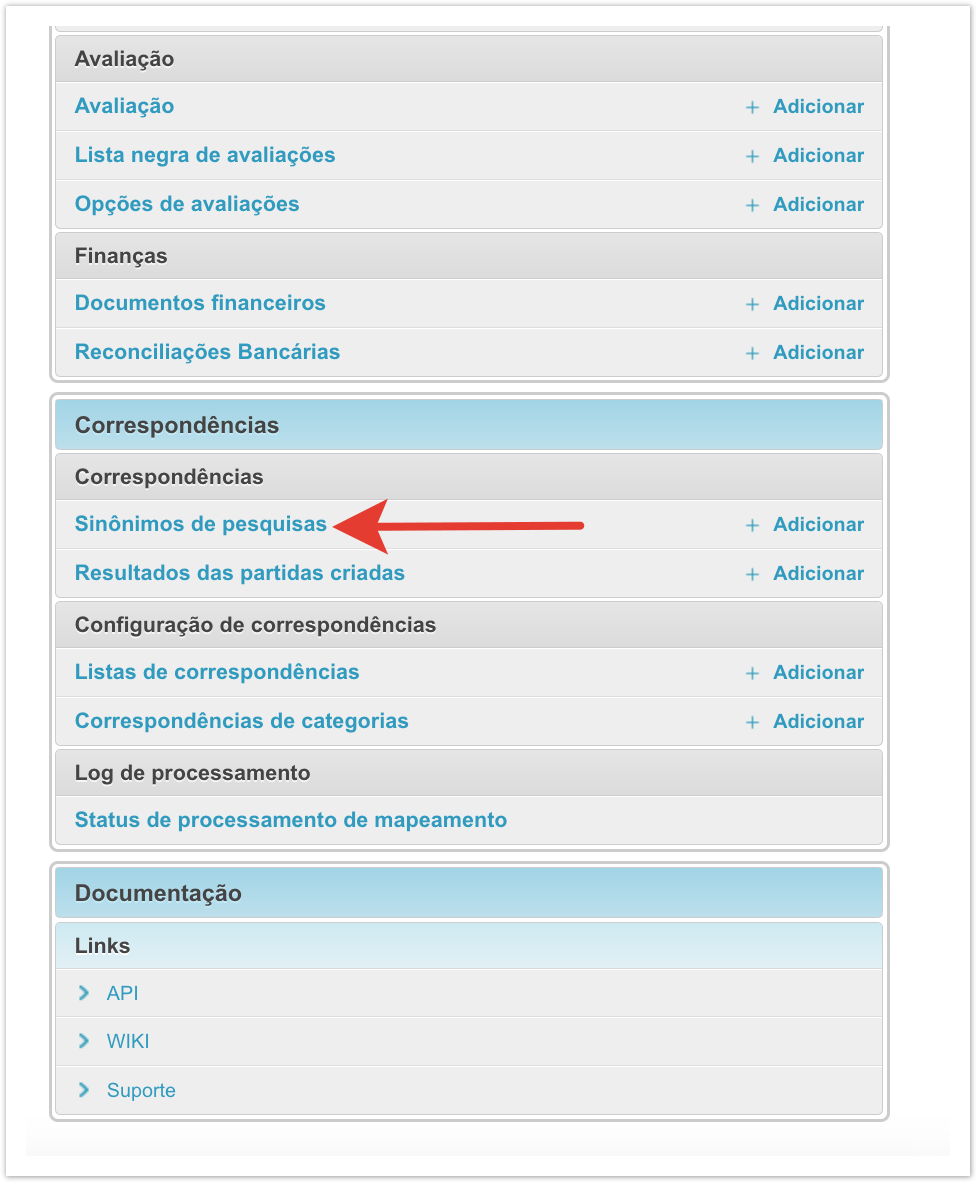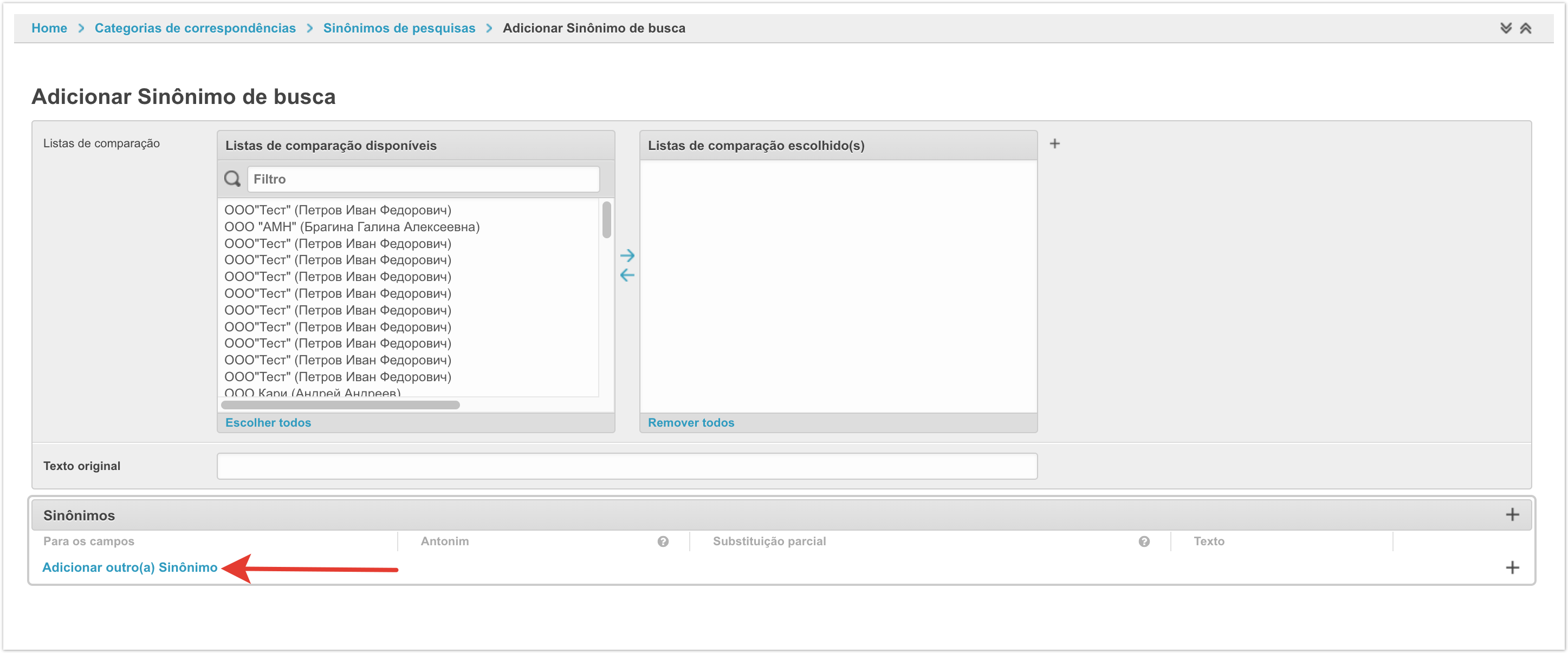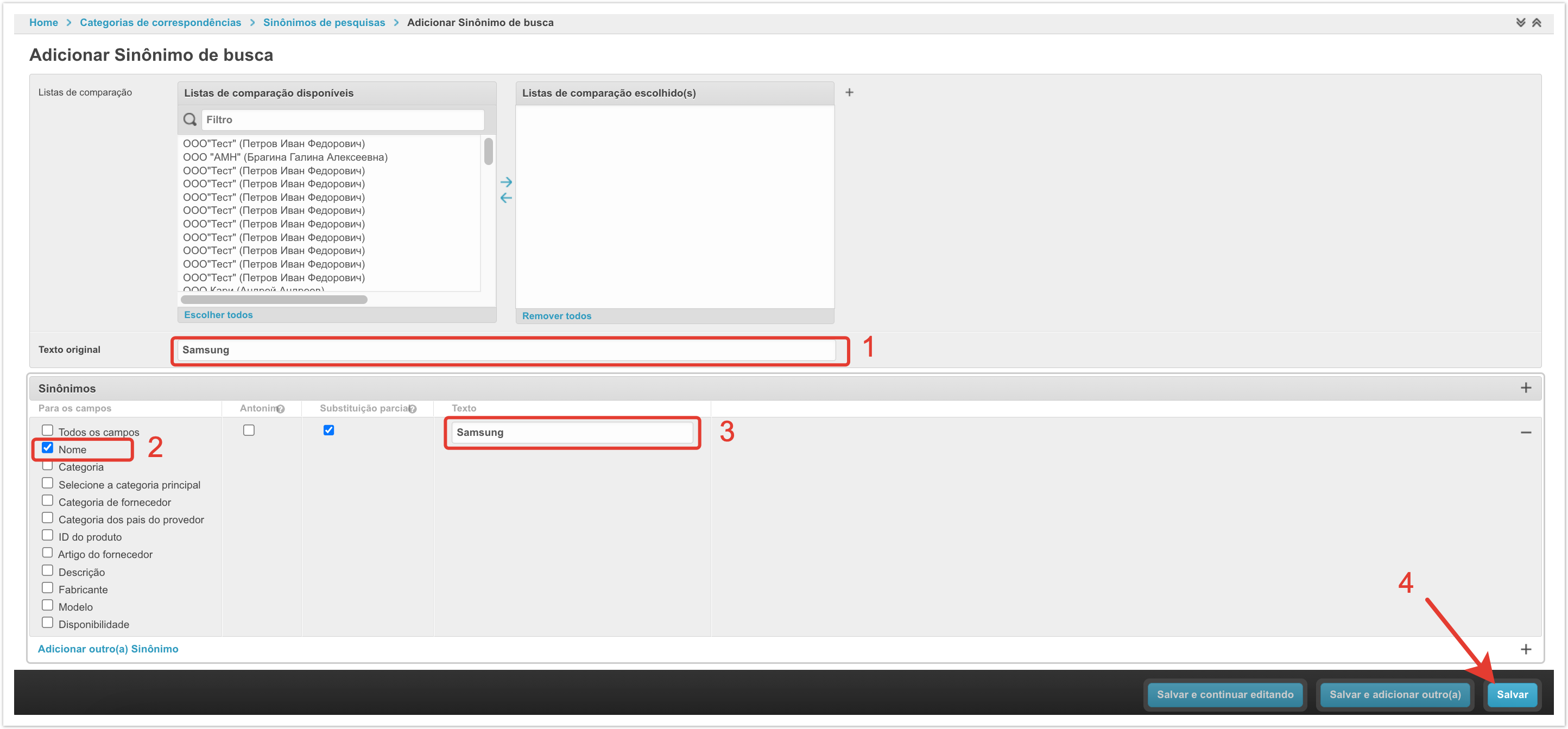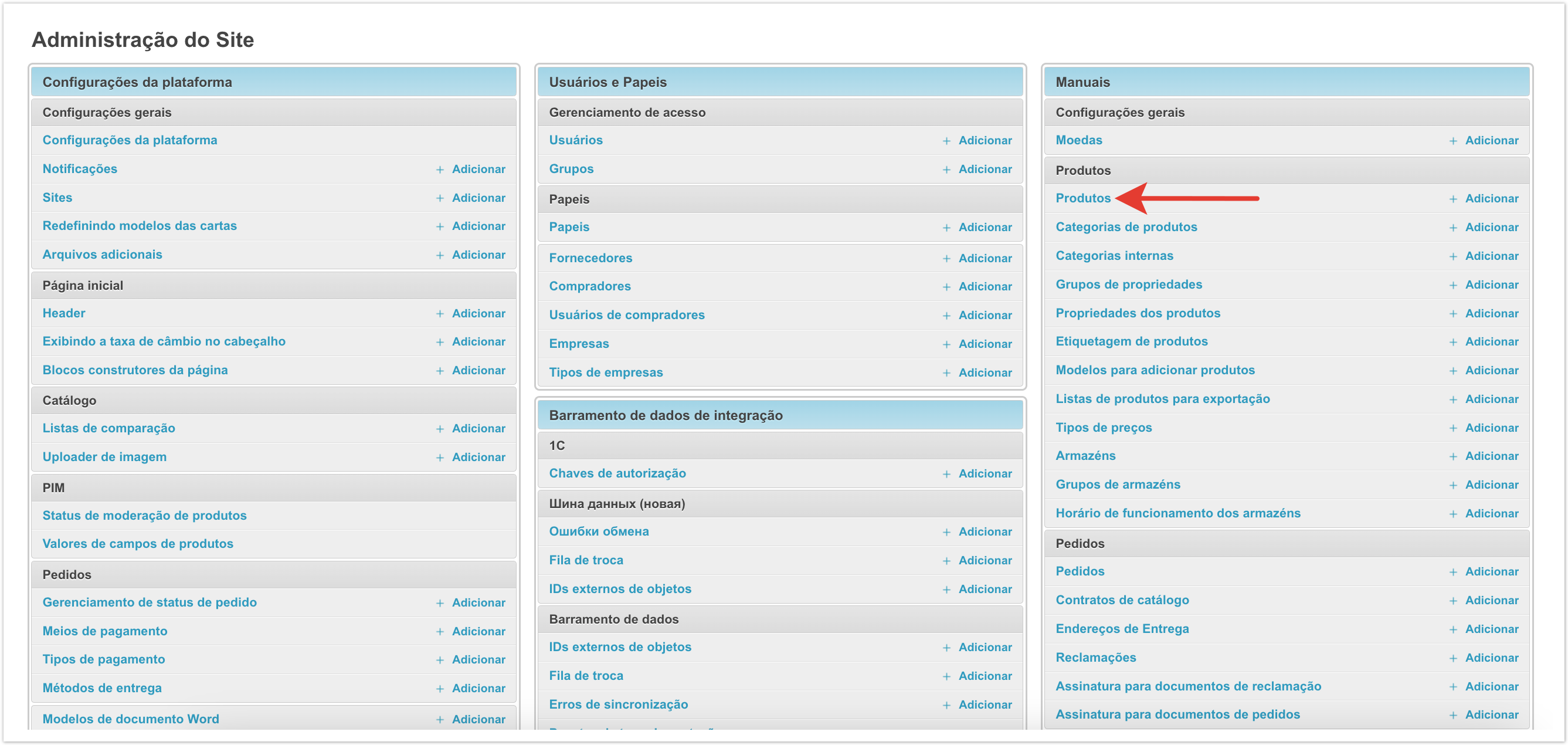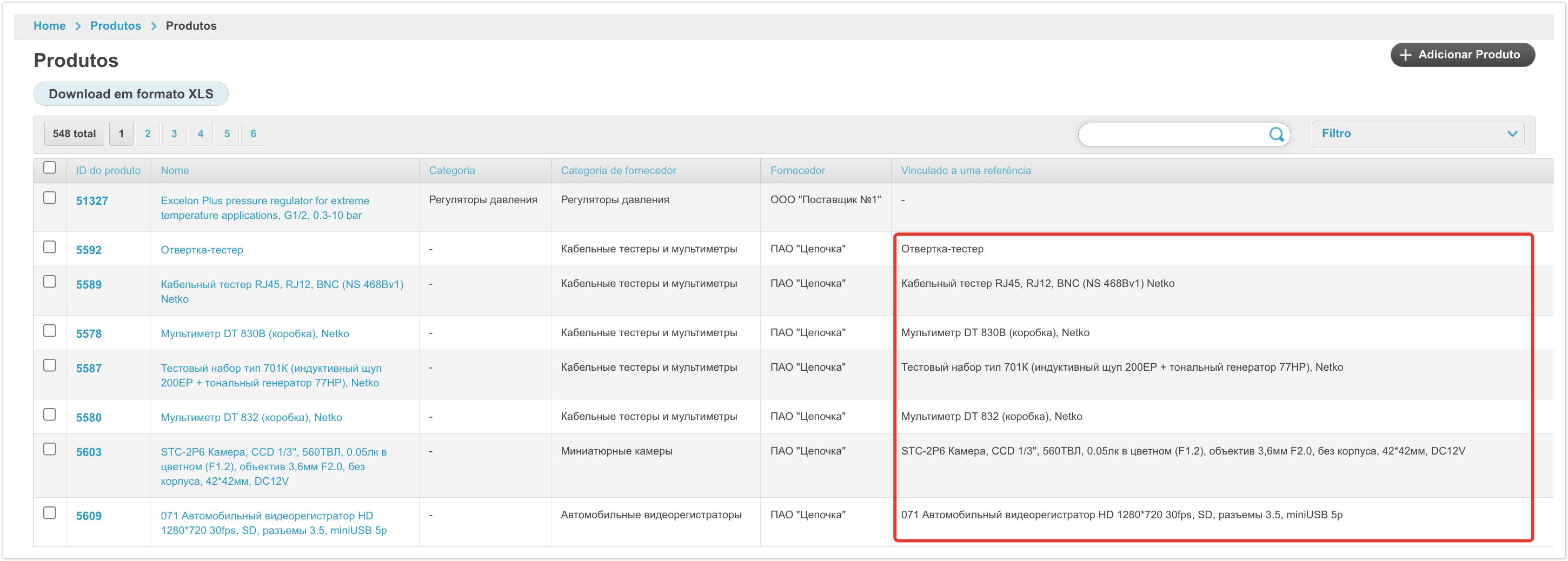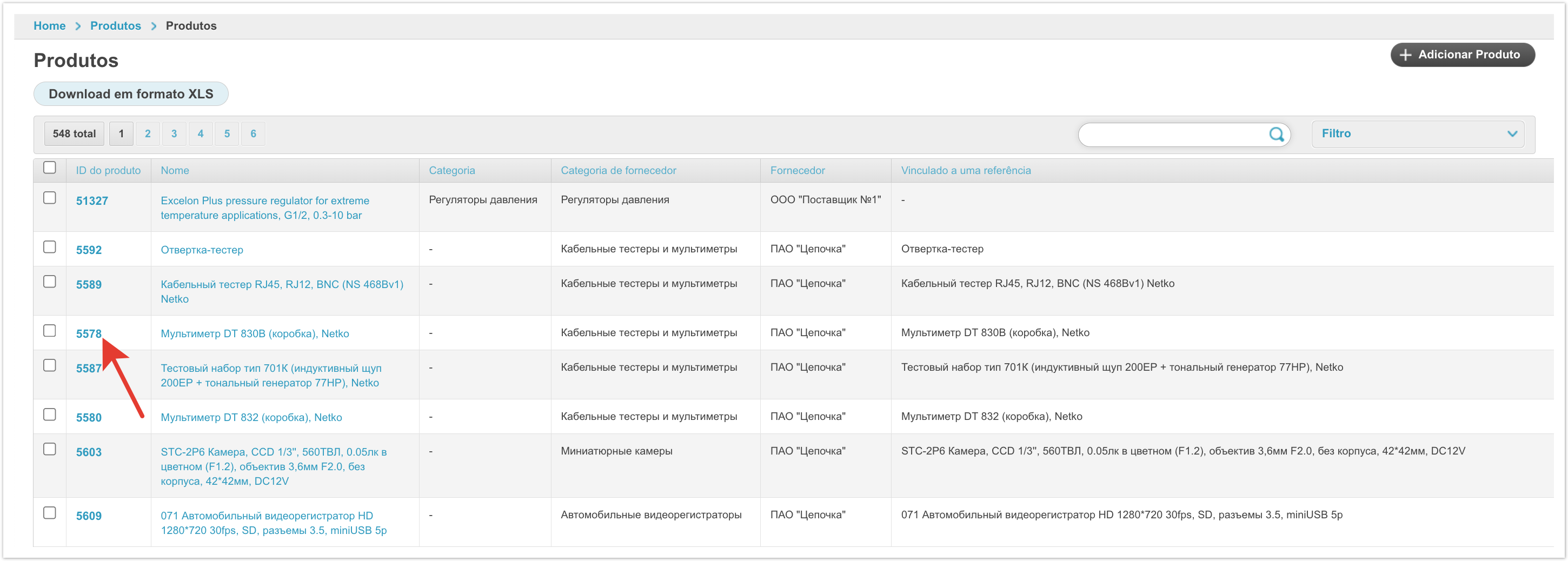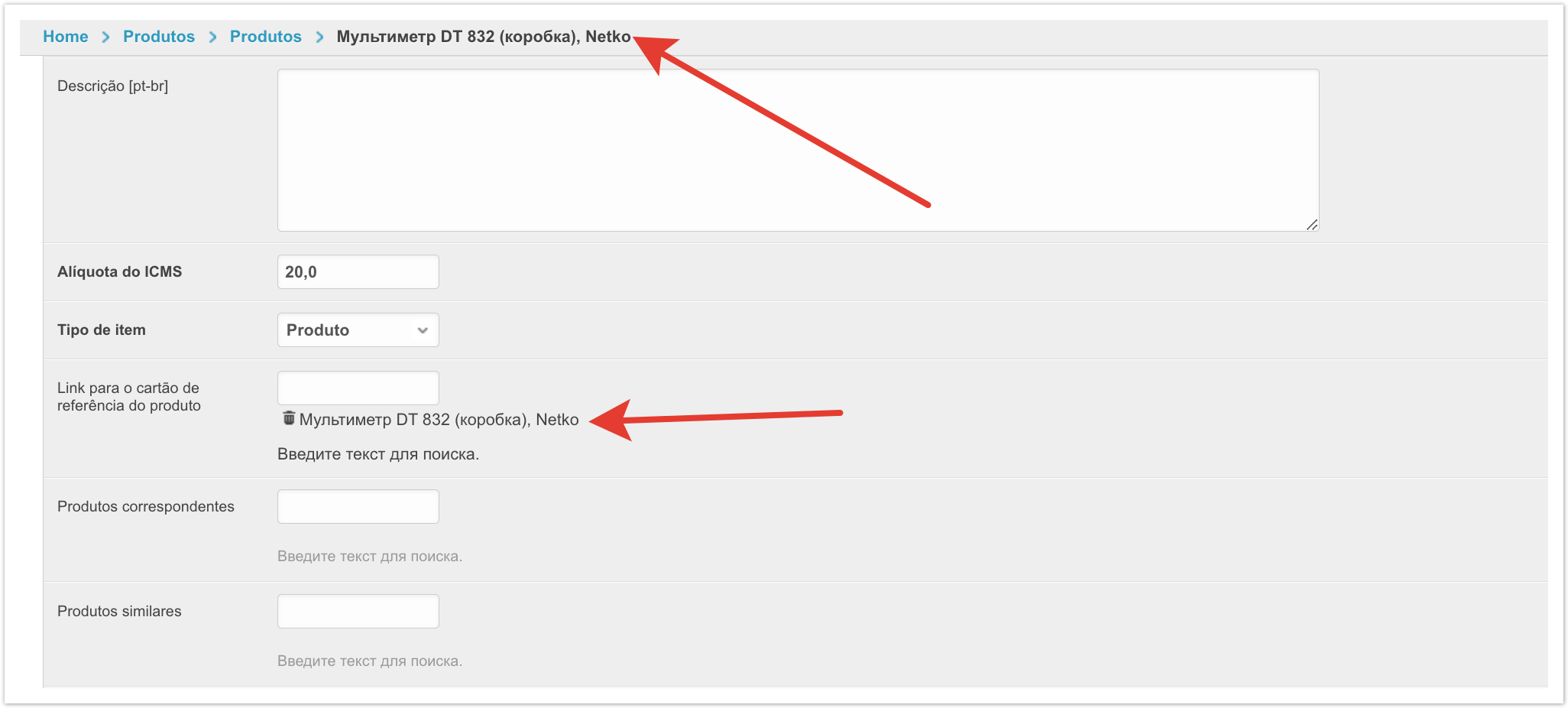| Sv translation | |||||||||||||||||
|---|---|---|---|---|---|---|---|---|---|---|---|---|---|---|---|---|---|
| |||||||||||||||||
Подробнее про эталоны рассказано в видео:
Наличие эталонов товаровДля того чтобы убедиться, что эталоны товаров загружены, необходимо перейти в раздел Товары в административной панели и проверить столбец Эталоны в общем списке товаров. Символ зеленой галочки в этом столбце означает, что товар является эталоном.
Загрузить товары поставщикаСоздаем прайс-лист, в котором названия товаров отличаются в несколько букв от эталонных (для проверки корректности загрузки товаров и сопоставления их с эталонами) Загружаем прайс-лист в личном кабинете Поставщика Товары загружены Создать списки соответствийСоздадим список соответствий для товаров. Для создания списка соответствий необходимо кликнуть по кнопке Добавить список соответствий При создании списка соответствий необходимо указать:
Необходимо добавить поисковые поля. В случае поиска по названию товаров, необходимо выбрать Название и сохранить изменения. После сохранения изменений будет показано уведомление об успешном добавлении списка. В результате создан список для товаров Будет отображаться уведомление о получении категорий Индексация категорий соответствий
и проверяем, чтобы категории добавились и стоял чек-бокс Категория индексируется Запуск индексацииДля запуска индексации необходимо кликнуть по его названию в разделе Списки соответствий На открывшейся странице необходимо кликнуть по кнопке Индексировать источник После запуска индексации источника будет показано уведомление о запуске индексации данных Поиск соответствийДля поиска соответствий по спискам, необходимо перейти в конкретный список (например Товары) и нажать на кнопку Найти соответствия После запуска Поиска соответствий будет показано уведомление Обработать корректные объектыДля обработки корректных объектов необходимо перейти в настройки списка соответствий и кликнуть по кнопке Обработать корректные объекты После запуска команды будет показано уведомление о ее запуске Статусы обработки соответствийС логами обработки каждого задания вы можете ознакомиться в разделе Статусы обработки соответствий административной панели В логах отображаются следующие данные:
Проверка найденных СоответствийДля проверки найденных соответствий необходимо перейти в раздел Результаты созданных соответствий административной панели На открывшейся странице будут отображены найденные соответствия После проведенной проверки необходимо определить максимальный коэффициент похожести для товаров и для категорий: и установить значение максимального порога в списке соответствий в настройках списков соответствий После сохранения изменений необходимо повторить повторно команду Обработать корректные объекты Добавление Поисковых синонимовДля добавления поискового синонима, необходимо перейти в раздел Поисковые синонимы Административной панели После этого необходимо кликнуть по кнопке Добавить Поисковый синоним На странице создания Поискового синонима необходимо выбрать список сравнения для которого будет действовать Поисковый синоним. В блоке Исходный текст необходимо указать значение, которое будет проверяться. После создания синонима будет показано соответствие В дальнейшем при получении информации о названии товара будет производиться поиск синонима и если значение найдено, то будет произведено сопоставление товара по созданному синониму. Результат работы datamatchingЗагруженные Поставщиком товары связаны с эталонной карточкой товара. Для проверки перейдите в раздел Товары административной панели Находим загруженный Поставщиком товар и проверяем его привязку к эталону Также можно перейти на страницу настроек конкретного товара кликнув по его названию или артикулу В разделе Ссылка на эталонную карточку товара будет отображена привязка к эталонному товару В личном кабинете будет отображаться следующим образом. Отображаются эталонные карточки товаров в каталоге: В карточке эталонного товара видно предложение поставщика |
...
| Sv translation | |||||
|---|---|---|---|---|---|
| |||||
Disponibilidade dos padrões de produtosPara ter certeza de que as amostras do produto estão carregadas, vá até a seção Produtos no painel administrativo e verifique a coluna Padrãona lista geral de produtos. Um símbolo de marca de verificação verde nesta coluna indica que o produto é um benchmark.
Baixar os produtos do fornecedorCriamos uma lista de preços em que os nomes das mercadorias diferem por várias letras das referências (para verificar a correção do carregamento de mercadorias e compará-las com referências). Carregando a lista de preços na conta pessoal do Fornecedor. Produtos carregados. Criar listas de correspondênciasVamos criar uma lista de correspondências para produtos. Para isso, vá para a seção de listas de conformidade do painel administrativo. Para criar uma lista de correspondências, clique no botão Adicionar lista de partidas. Ao criar uma lista de correspondências, você deve especificar:
Você precisa adicionar campos de busca. No caso de pesquisa pelo nome da mercadoria, você deve selecionar o Nome e salvar as alterações. Após salvar as alterações, uma notificação será mostrada de que a lista foi adicionada com sucesso. Como resultado, uma lista de produtos foi criada. Vá para a lista criada de categorias e clique no botão Obter categorias. Obtenha a categoria. Uma notificação será exibida quando as categorias forem recebidas. Indexação da categoria de jogosDepois de começar a obter categorias, você precisa ir para a seção Jogos Correspondências de Categoria no painel administrativo e verificar se as categorias são adicionadas e há uma categoria de caixa de seleção é indexada. Comece a indexarPara começar a indexar, clique em seu nome na seção Listas de conformidade. Na página que abre, clique no botão Fonte de índice. Indexação da fonte. Após o início da indexação da fonte, uma notificação será mostrada sobre o início da indexação de dados. Encontrar correspondênciasPara procurar por correspondências em listas, você precisa ir a uma lista específica (por exemplo, Bens) e clicar no botão Encontrar correspondências. Após a execução da Pesquisa de Correspondência, uma notificação será mostrada. Processar objetos válidosPara processar objetos corretos, você precisa ir para as configurações da lista de jogos e clique no botão Objetos Válidos de Processo. Após executar o comando, uma notificação sobre seu lançamento será mostrada Status de processamento de correspondênciaVocê pode ver os registros de processamento de cada tarefa na seção status de processamento de conformidade do painel administrativo. Os registros mostram os seguintes dados:
Verificando partidas encontradasPara verificar as correspondências encontradas, vá para a seção Resultados de correspondências criadas do painel administrativo. As correspondências encontradas serão exibidas na página que abre. Após a verificação, é necessário determinar o coeficiente máximo de similaridade para produtos e categorias e definir o valor do limite máximo na lista de jogos nas configurações da lista de jogos. Depois de salvar as alterações, repita novamente o comando objetos válidos do processo. Adicionando sinônimos de pesquisaPara adicionar um sinônimo de pesquisa, você precisa ir para a seção de sinônimos de pesquisa do painel Administrativo. Depois disso, você precisa clicar no botão Adicionar pesquisa sinônimo. Na página para criar um Sinônimo de Pesquisa, você deve selecionar uma lista de comparação para a qual o Sinônimo de Pesquisa irá operar. Se nenhuma lista de comparação for selecionada, então o Search Synonym será válido para todas as listas. Adicione outro sinônimo. No bloco de texto Fonte, você deve especificar o valor que será verificado. Nas configurações de campo, você seleciona qual parâmetro é verificado (Por exemplo, Título) e o texto que será um sinônimo. Depois de criar um sinônimo, uma partida será mostrada. No futuro, ao receber informações sobre o nome do produto, será realizada uma busca por um sinônimo, e se o valor for encontrado, então o produto será comparado de acordo com o sinônimo criado. O resultado do datamatchingAs mercadorias carregadas pelo Fornecedor estão vinculadas ao cartão de referência da mercadoria. Para verificar, vá para a seção Produtos do painel administrativo. Encontramos as mercadorias carregadas pelo Fornecedor e verificamos sua vinculação ao padrão. Você também pode ir para a página de configurações de um produto específico clicando em seu nome ou número de artigo. Na seção Link to the reference product card, o link para o produto de referência será exibido. Em sua conta pessoal, ele será exibido da seguinte forma. Os cartões de referência dos produtos do catálogo são exibidos. O cartão de referência mostra a oferta do fornecedor. |